Google Voice es un correo de voz o en el teléfono de servicio de gestión desarrollado por Google Inc. La Voz de Google, los usuarios pueden configurar sus números de teléfono con su número de Google Voice para que puedan anillo a la vez con su número de Google Voice recibe una llamada. Los usuarios también pueden optar por responder a las llamadas en la configuración del teléfono o a través de la app web. La mejor parte es que no sólo se puede cambiar de correo de Voz de Google, usted puede personalizar correo de voz saludos para los individuos y los grupos. Todo es fácil de hacer.
Medidas
@@_
@@
el Método 1
el Cambio de correo de Voz
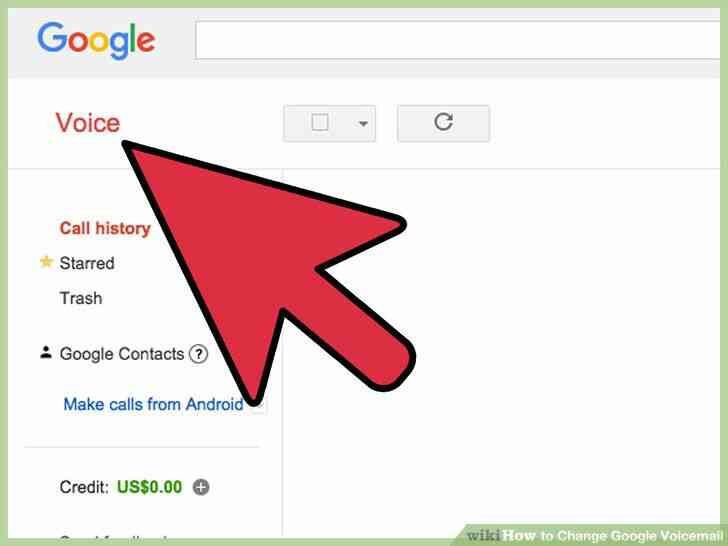
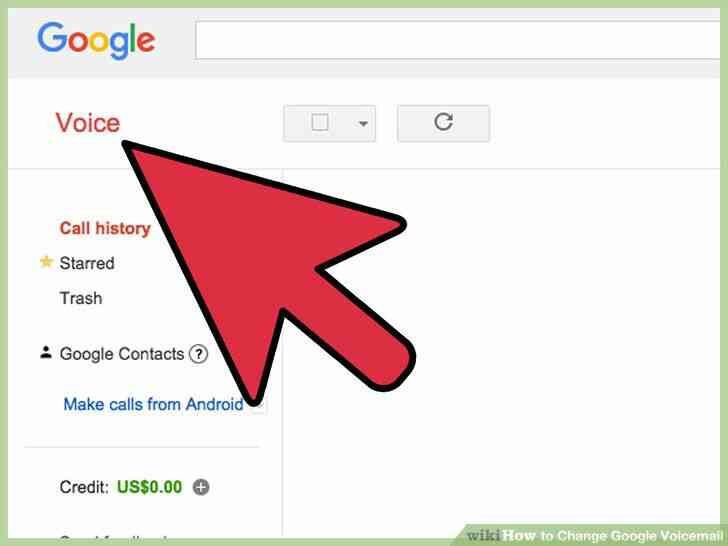
1
@@_
@@iniciar Sesión en Google Voice. Visita el Google Voice sitio web, introduzca su correo electrónico de Google y la dirección en los campos de texto. Haga clic en el azul 'Sign in' botón para proceder a su cuenta de Google Voice.
- tenga en cuenta que si ya ha iniciado sesión en cualquiera de los productos de Google, como Gmail o YouTube, Google no le pedirá que inicie sesión de nuevo. Esto es debido a que Google ha hecho posible que los usuarios utilizar la misma cuenta en todos sus productos.
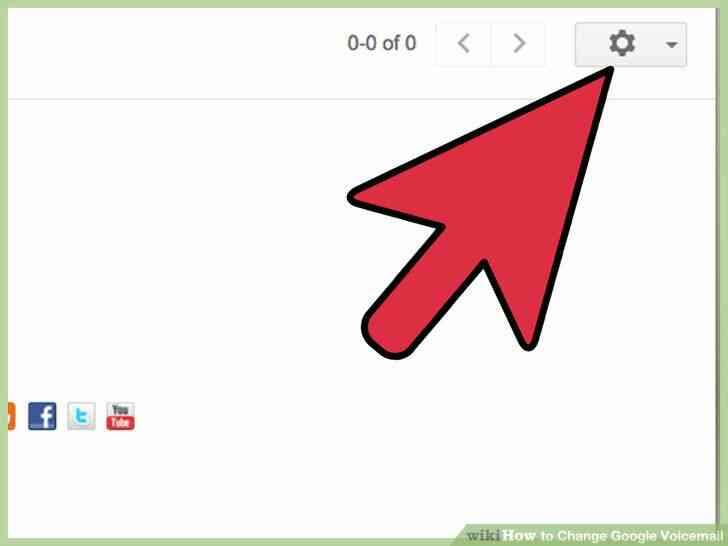
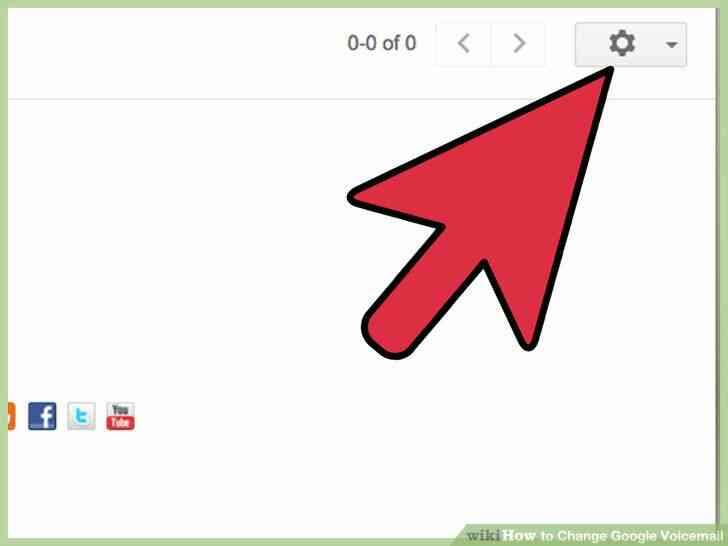
2
@@_
@@haga Clic en el icono de engranaje. Este icono se encuentra en la esquina superior derecha de la Voz de Google de la página. Una vez que usted haga clic en el icono, de un menú desplegable que aparece.
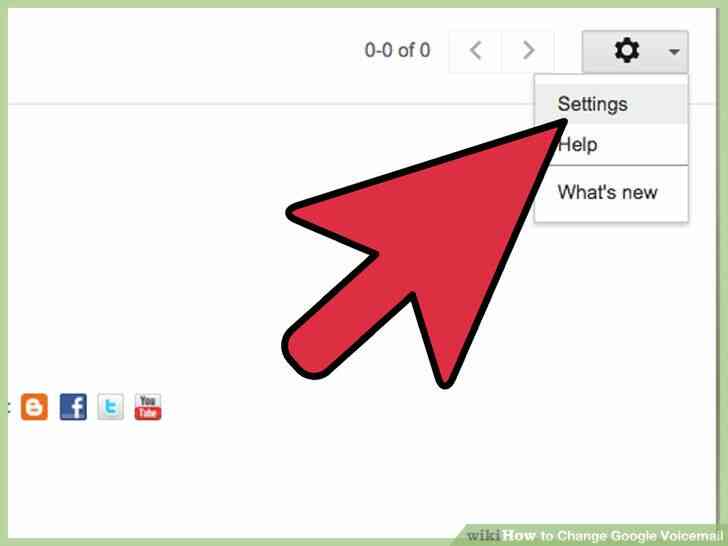
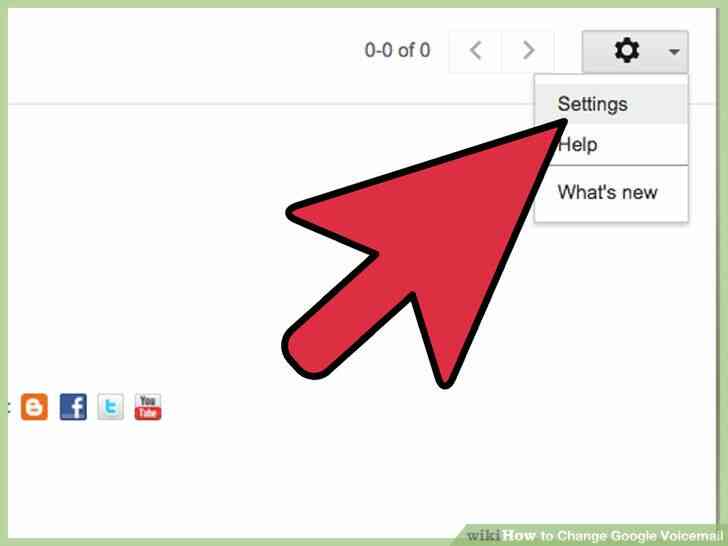
3
@@_
@@Seleccione 'Configuración' en el menú de opciones. Esto le dirigirá a la página de Configuración.
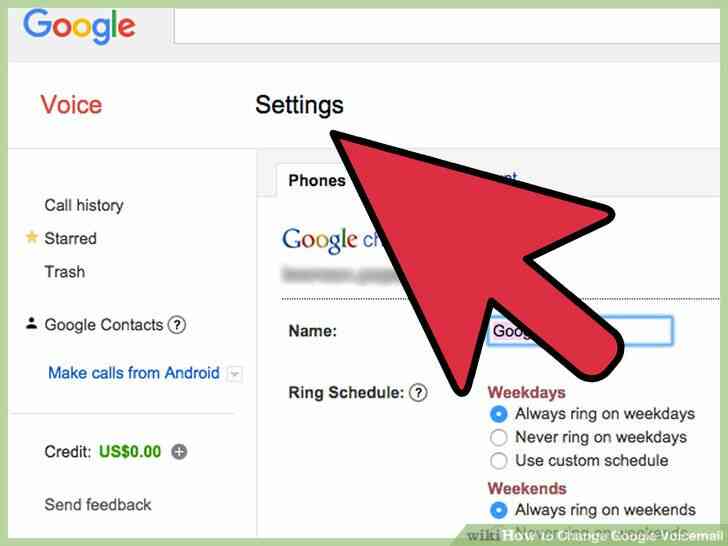
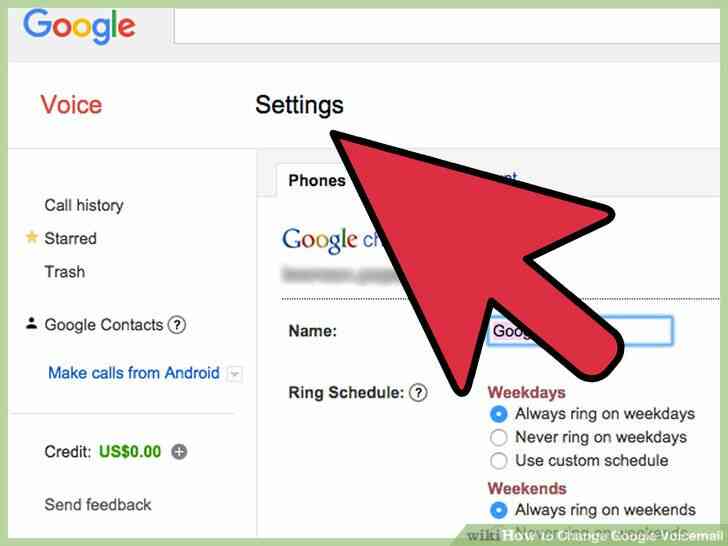
4
@@_
@@haga Clic en el 'correo de Voz-el Texto' botón. El botón es de color azul y en la parte superior central de la página, y va directo al correo de Voz y de Texto de la página de configuración.
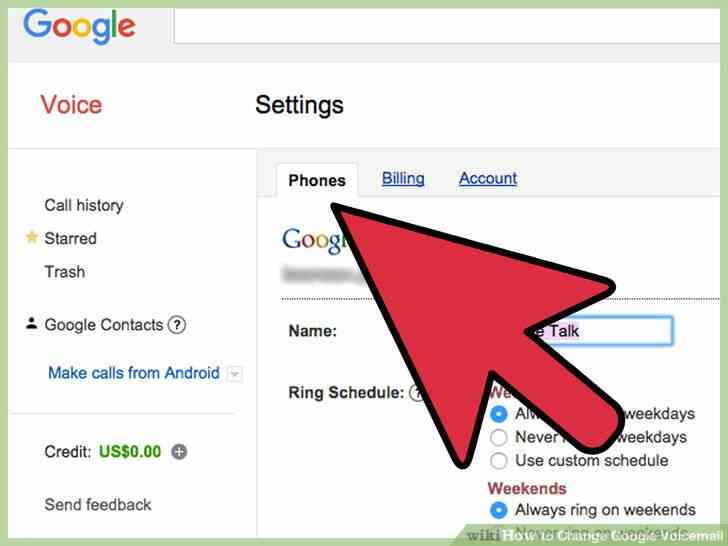
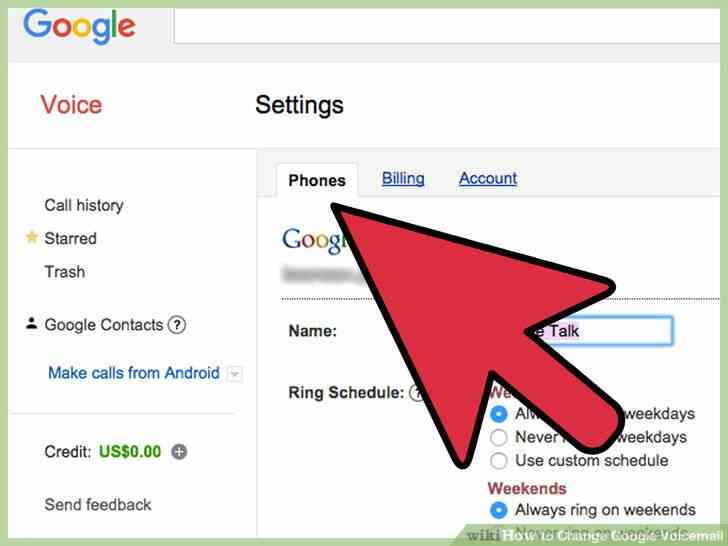
5
@@_
@@haga Clic en 'Grabar Nuevo Saludo' en el Saludo de correo de Voz sección. Aparecerá una ventana emergente que le pedirá que ingrese el nombre de la saludo.
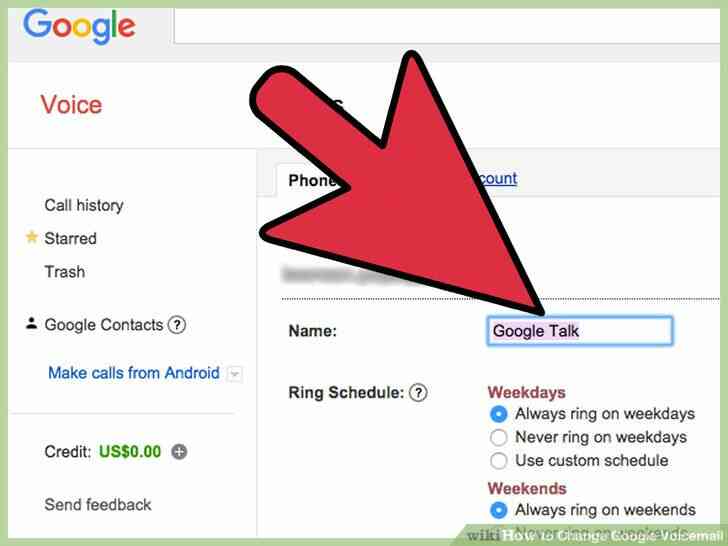
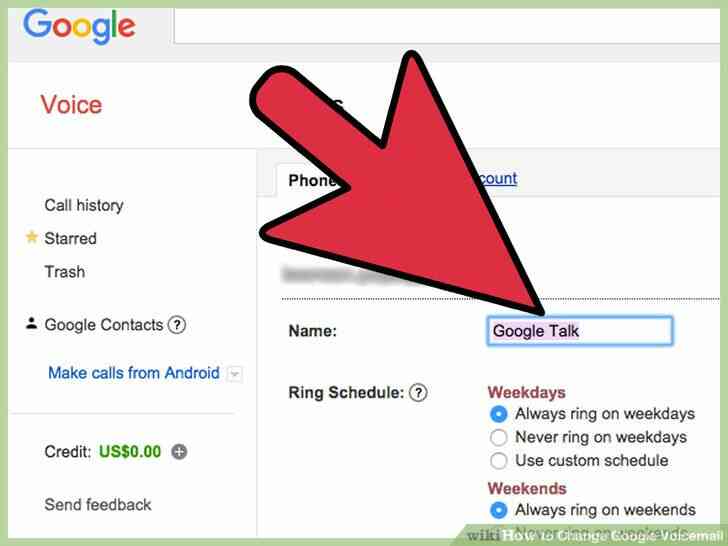
6
@@_
@@Escriba el nombre para el saludo que va a grabar. Hacer esto en el campo de texto del área de la ventana emergente y haga clic en 'Continuar' una vez que haya terminado. Esto abrirá un Registro de cuadro de Saludo.
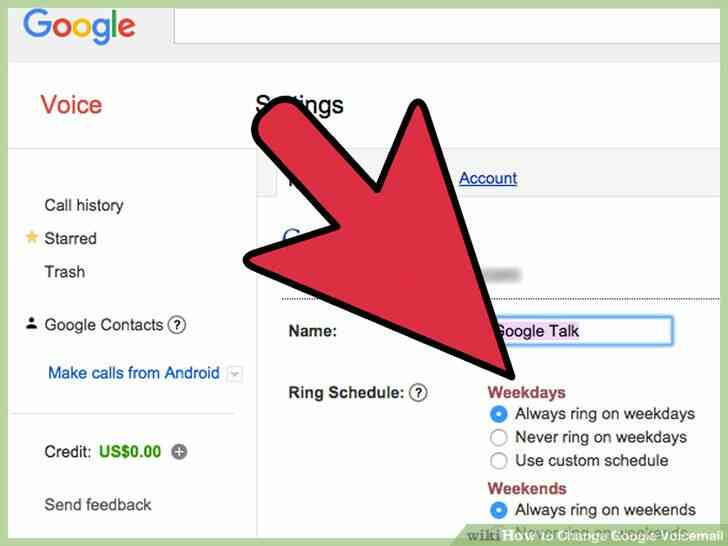
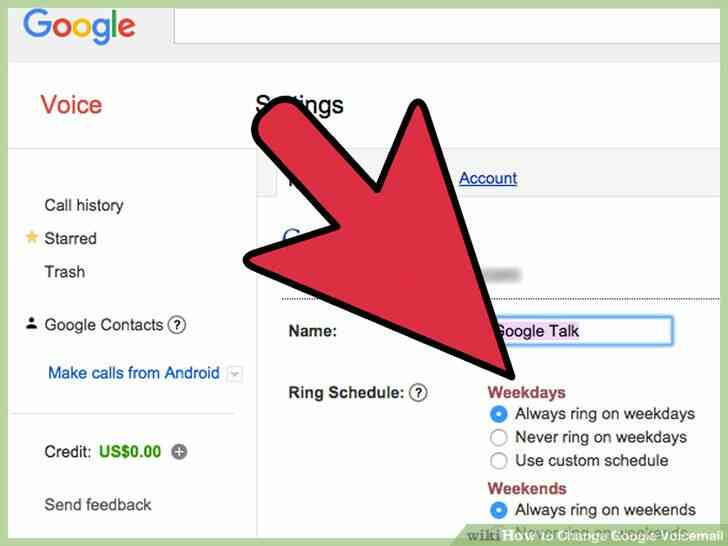
7
@@_
@@Seleccione reenvío de teléfonos. En el cuadro de Saludo, verá un 'Teléfono para que suene' opción. Haga clic en la flecha hacia abajo y de un menú desplegable que aparecerá. Seleccione el reenvío de teléfonos donde la Voz de Google, usted recibirá una llamada para grabar su mensaje. Las opciones son dos: o tu Google Talk o el número de su móvil.
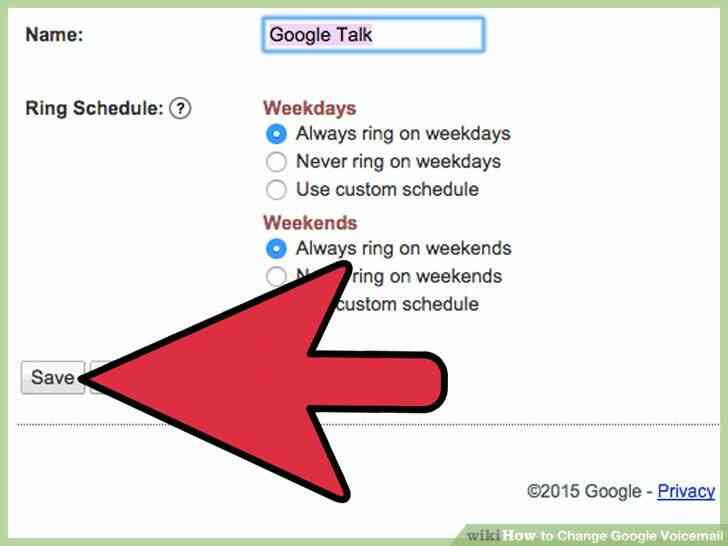
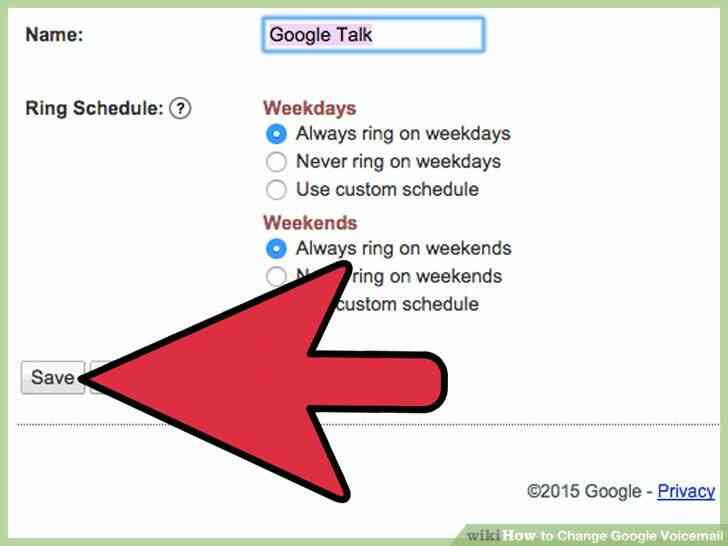
8
@@_
@@haga Clic en 'Conectar'. Una vez que haya seleccionado el teléfono suene, haga clic en el botón 'Conectar' en la parte inferior del cuadro de Saludo. La Voz de Google, luego de la llamada en el teléfono de reenvío de que usted haya seleccionado. Esperar la llamada. Tomará un par de segundos antes de que su teléfono suene.
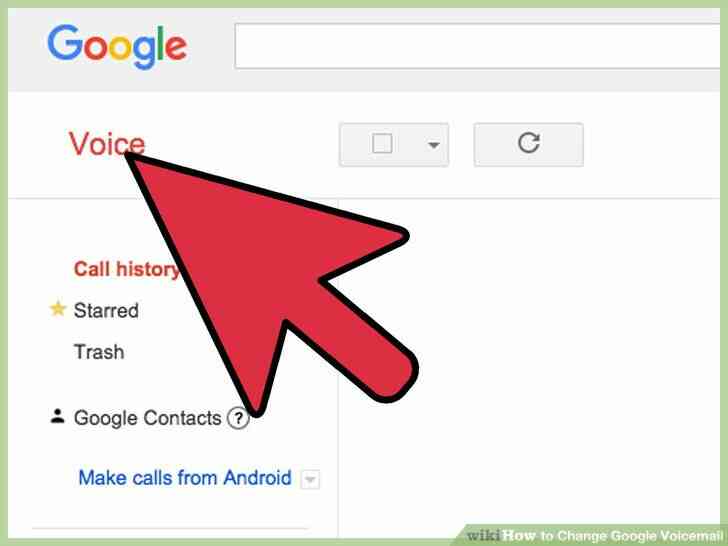
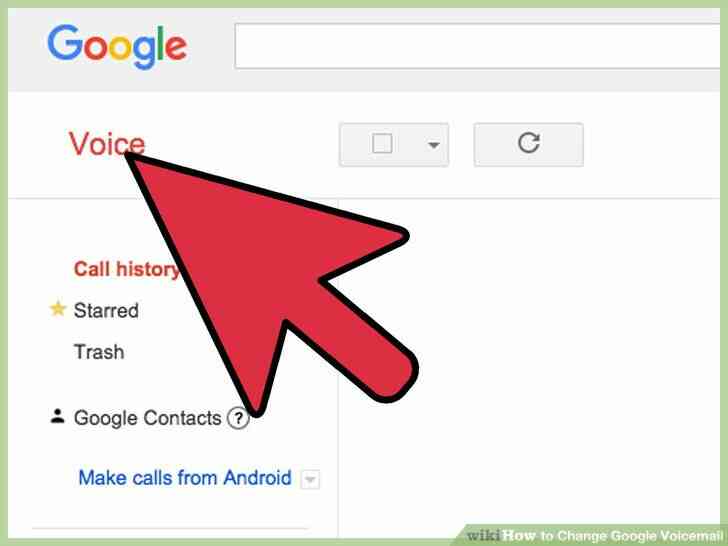
9
@@_
@@Grabar el nuevo saludo. Recoger la llamada y empezar a grabar el nuevo saludo de correo de voz cuando se le solicite. De Voz de Google, a continuación, automáticamente guardar la grabación una vez que finaliza la llamada.
- ahora puede cerrar el cuadro de Saludo haciendo clic en la X en la esquina superior derecha de la caja.
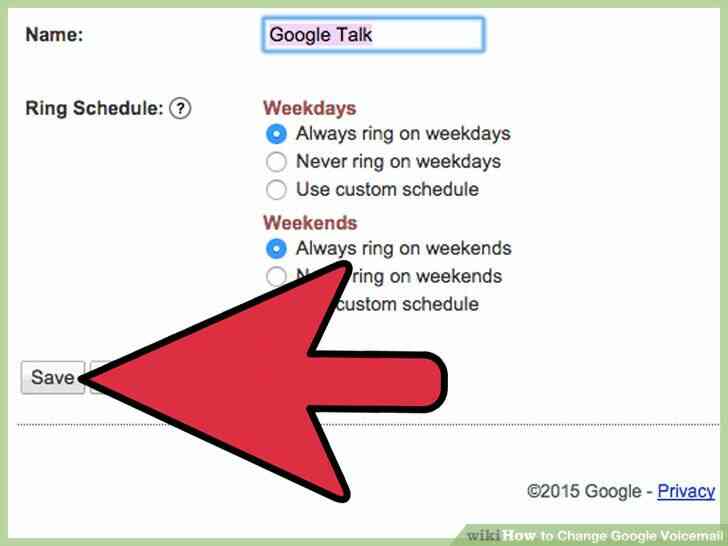
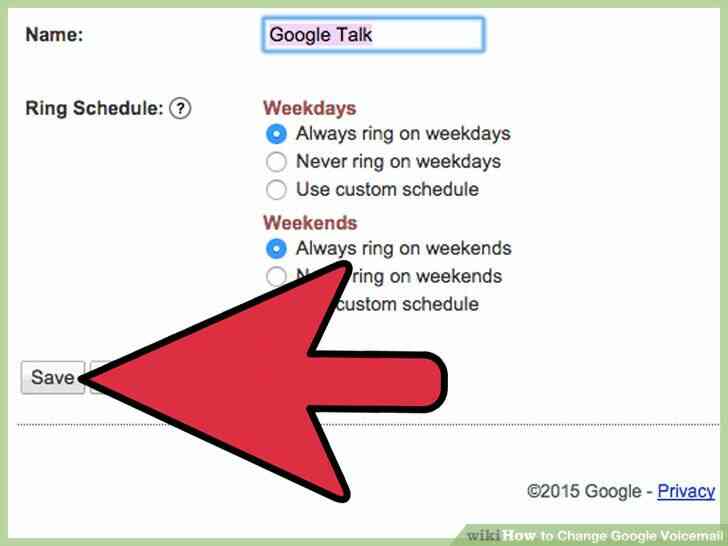
10
@@_
@@programar sus grabaciones como la de buzón de voz predeterminado. Vaya al correo de Voz y Saludo, bajo la opción 'correo de Voz-el Texto' ficha para configurar su correo de voz como predeterminado. Esto se logra haciendo clic en la flecha desplegable junto a 'Grabar nuevo saludo', a continuación, hacer clic en el nombre de la nueva grabación.
- una Vez que haya terminado, guarde los cambios haciendo clic en 'Guardar' en la parte inferior.
@@_
@@
el Método 2
Grabar un Saludo Personalizado para una persona
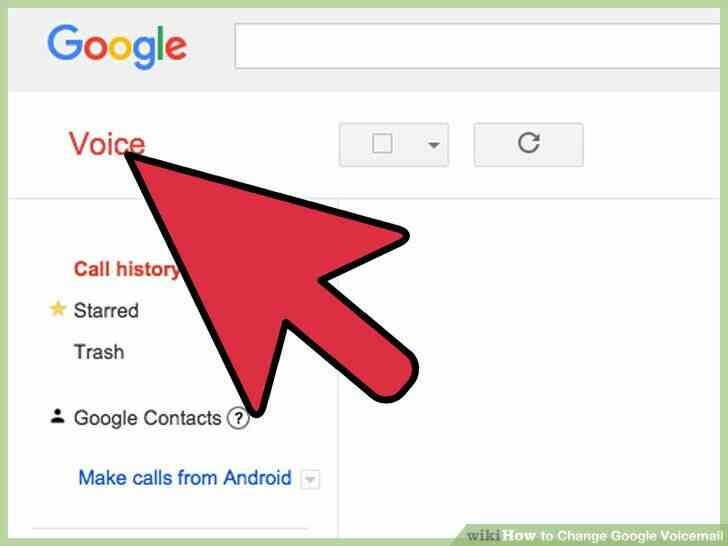
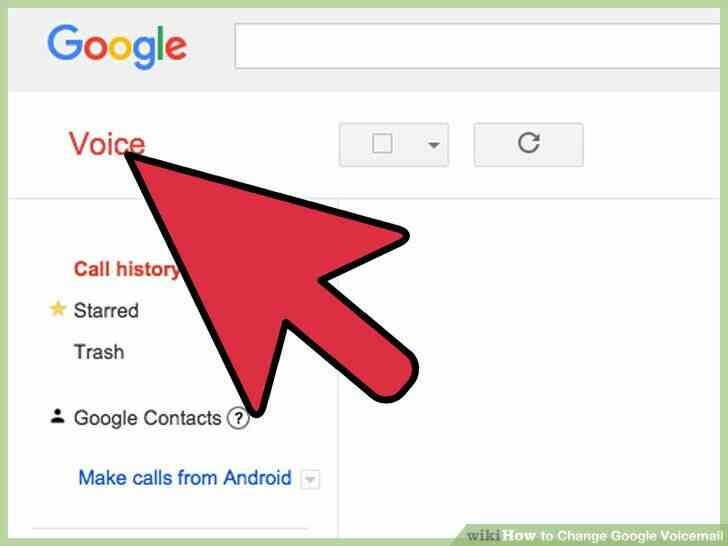
1
@@_
@@iniciar Sesión en Google Voice. Visita el Google Voice sitio web, introduzca su correo electrónico de Google y la dirección en los campos de texto. Haga clic en el azul 'Sign in' botón para proceder a su cuenta de Google Voice.
- tenga en cuenta que si ya ha iniciado sesión en cualquiera de los productos de Google, como Gmail o YouTube, Google no le pedirá que inicie sesión de nuevo. Esto es debido a que Google ha hecho posible que los usuarios utilizar la misma cuenta en todos sus productos.
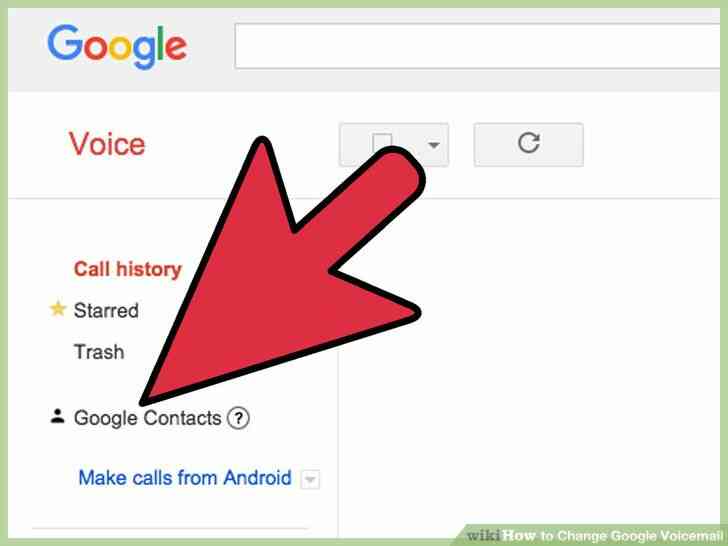
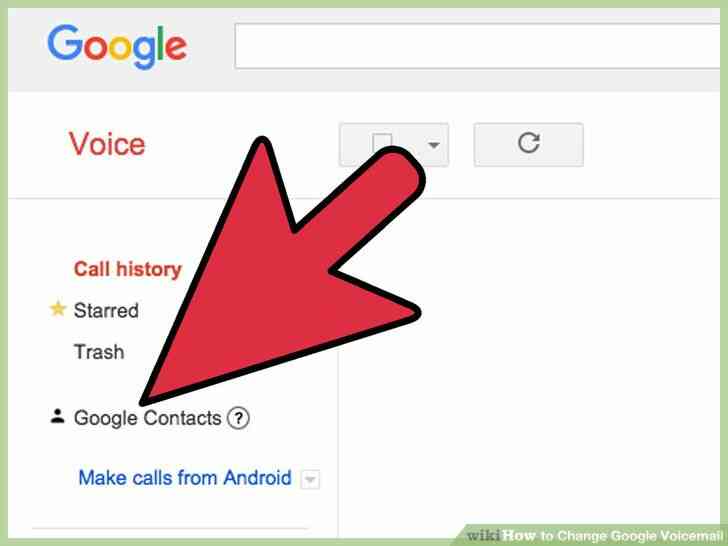
2
@@_
@@Seleccione 'Contactos'. En el lado izquierdo de la página hay una pestaña de Contactos. Haga clic en él para ver los contactos guardados. Estos contactos se mostrará en el centro de la pantalla.
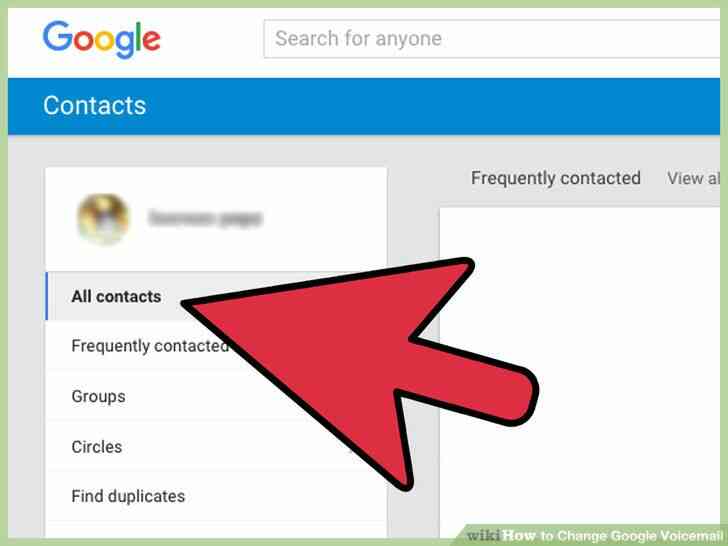
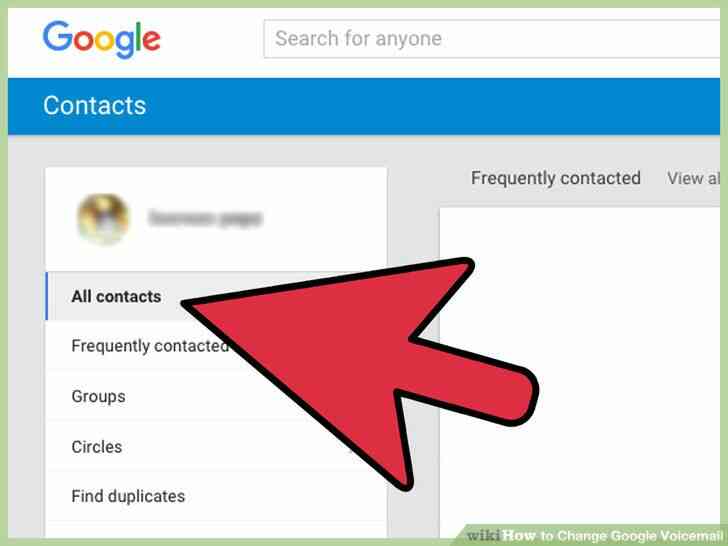
3
@@_
@@Seleccione el nombre del contacto de la persona que te gustaría personalizar un mensaje de voz. Usted puede hacer esto por el hecho de marcar la casilla de verificación junto al nombre del contacto. Inmediatamente, una ventana emergente aparecerá con el nombre del contacto seleccionado con la función de Llamada de Contacto, Contacto de SMS, y la Edición de Google de correo de Voz opciones.
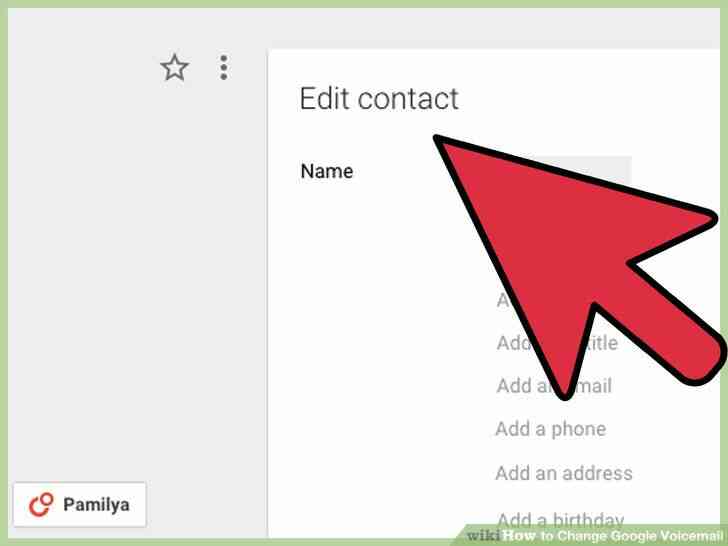
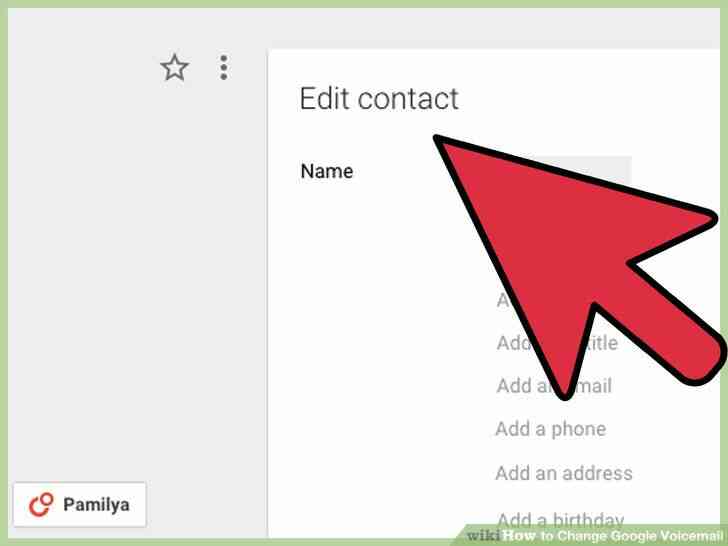
4
@@_
@@haga Clic en 'Editar Google de correo de Voz' opción. Esto te llevará a la pantalla para elegir el buzón de voz. Bajo el 'Cuando este contacto va al buzón de Voz' sección, usted puede elegir un pre-grabados en el buzón de voz o usted puede grabar un nuevo saludo de correo de voz.
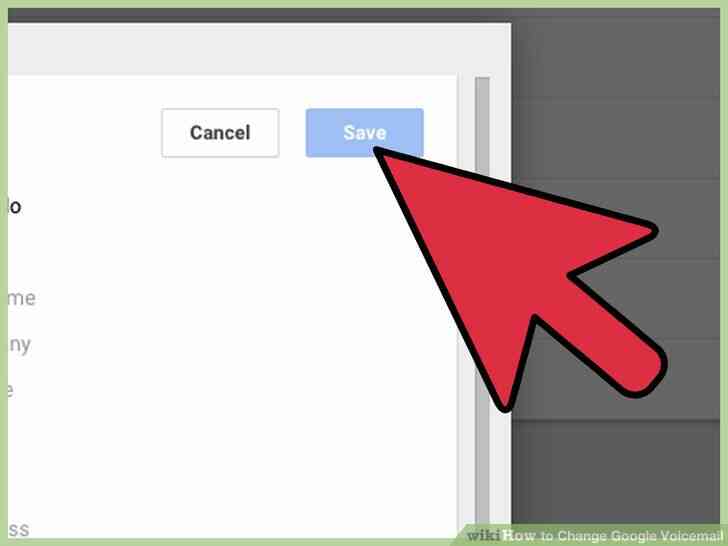
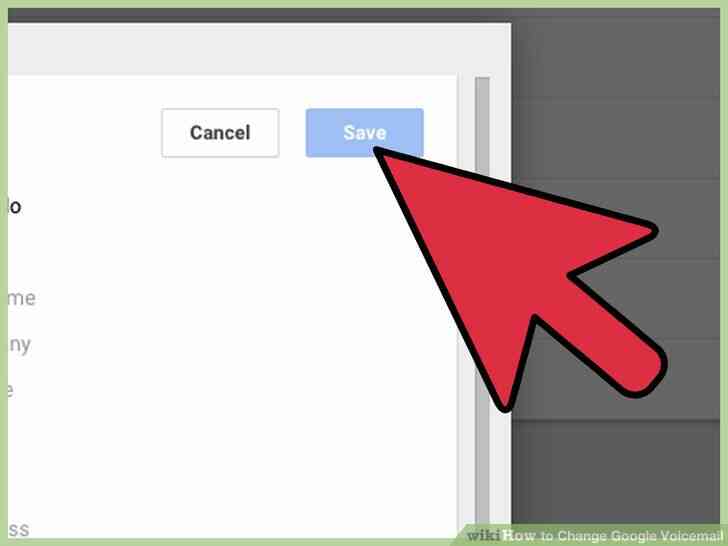
5
@@_
@@Establecer un nuevo correo de voz para el individuo. Para elegir un pre-grabado de correo de voz, haga clic en el menú desplegable bajo 'Cuando este contacto va al buzón de Voz' de la sección para ver una lista de saludos que usted ha registrado. Desplácese por la lista y haz clic en tu preferido saludo a tenerlo configurado. Completar el proceso haciendo clic en el botón 'Guardar' en la parte inferior de la página.
- Para grabar un saludo nuevo, haga clic en el 'Registro de correo de voz nuevo' botón. La Voz de Google, luego de la llamada en el teléfono de reenvío. Tomará un par de segundos antes de que su teléfono suene. Recoger la llamada, y grabar su saludo de correo de voz cuando se le solicite. De Voz de Google, a continuación, automáticamente guardar y establecer la grabación para que el contacto una vez que finaliza la llamada.
@@_
@@
Método 3
la Personalización de un Saludo de correo de Voz para un Grupo


1
@@_
@@iniciar Sesión en Google Voice. Visita el Google Voice sitio web, introduzca su correo electrónico de Google y la dirección en los campos de texto. Haga clic en el azul 'Sign in' botón para proceder a su cuenta de Google Voice.
- tenga en cuenta que si ya ha iniciado sesión en cualquiera de los productos de Google, como Gmail o YouTube, Google no le pedirá que inicie sesión de nuevo. Esto es debido a que Google ha hecho posible que los usuarios utilizar la misma cuenta en todos sus productos.
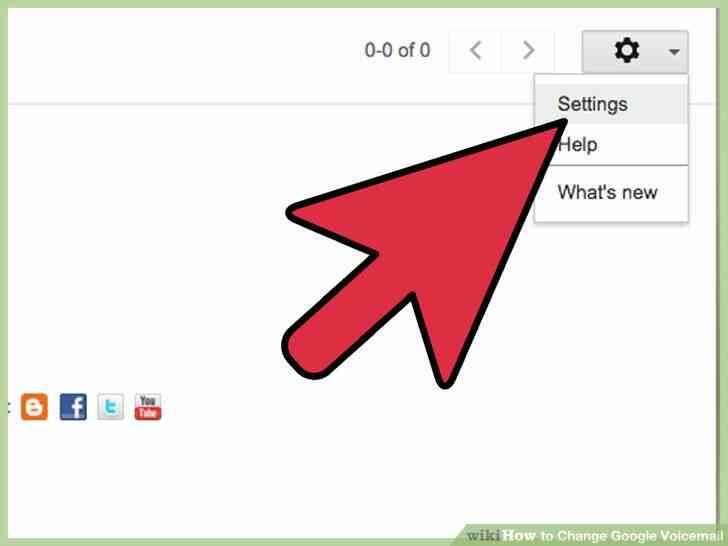
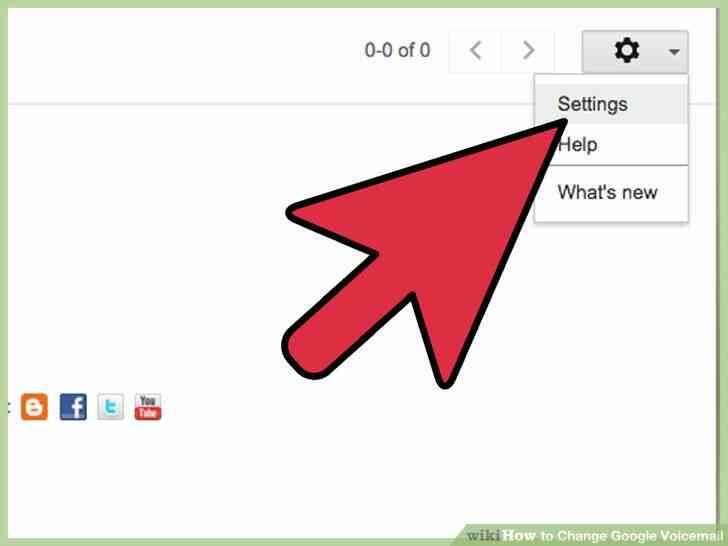
2
@@_
@@Abra el menú de Configuración. Haga clic en el icono de engranaje en la esquina superior derecha de la Voz de Google de la página. Una vez que usted haga clic en el icono, de un menú desplegable que aparece. Desde las opciones de este menú, seleccione 'Configuración' para acceder a la página de Configuración.
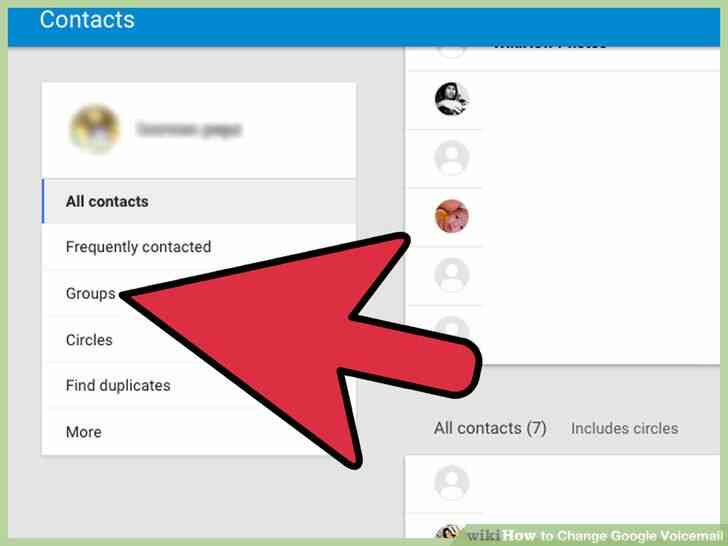
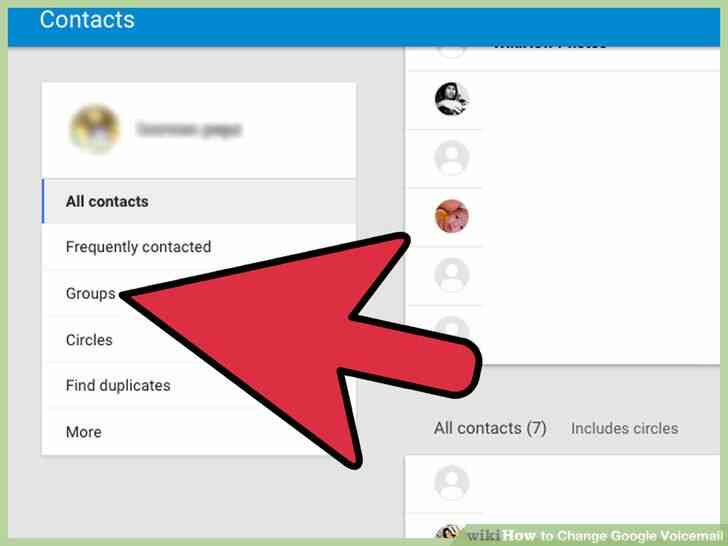
3
@@_
@@Seleccione la pestaña Grupos en la parte superior de la página. Esto le dirigirá a una pantalla que muestra los grupos. Debajo de cada nombre de grupo es un botón 'Editar'.
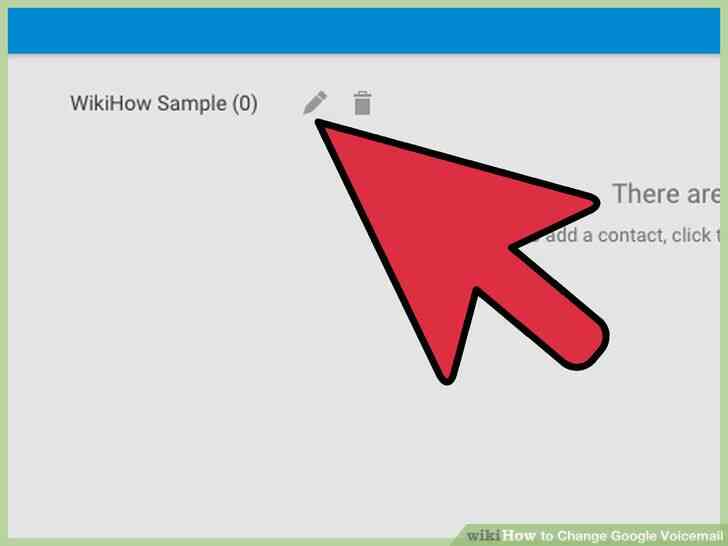
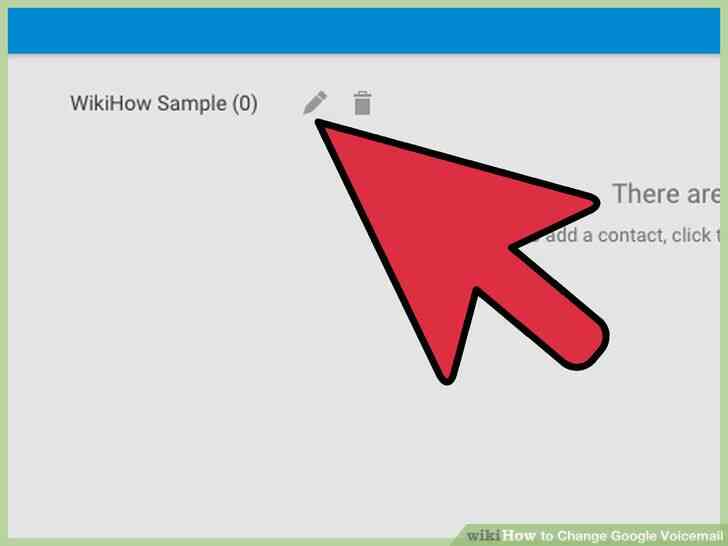
4
@@_
@@Editar un grupo. Ir a el grupo desea fijar el saludo para el, y haga clic en su botón 'Editar'. Esto te llevará a la pantalla para elegir el buzón de voz. Bajo el 'Cuando la gente en este grupo va a correo de Voz' sección, usted puede elegir un pre-grabados en el buzón de voz o usted puede grabar un nuevo saludo de correo de voz.
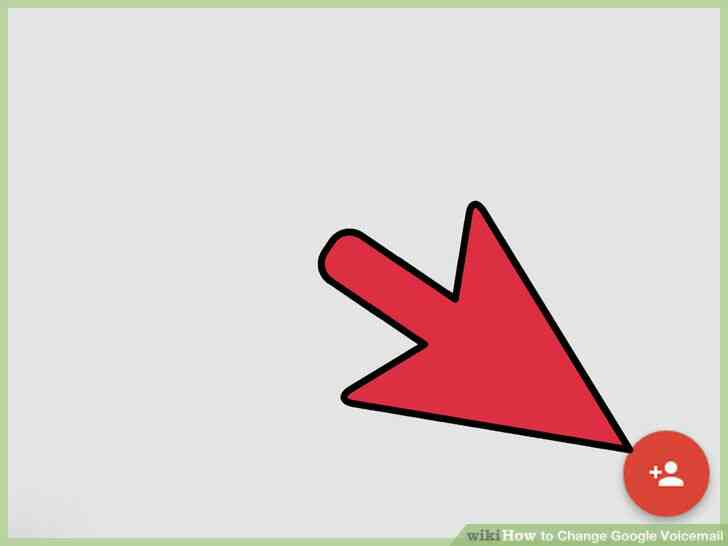
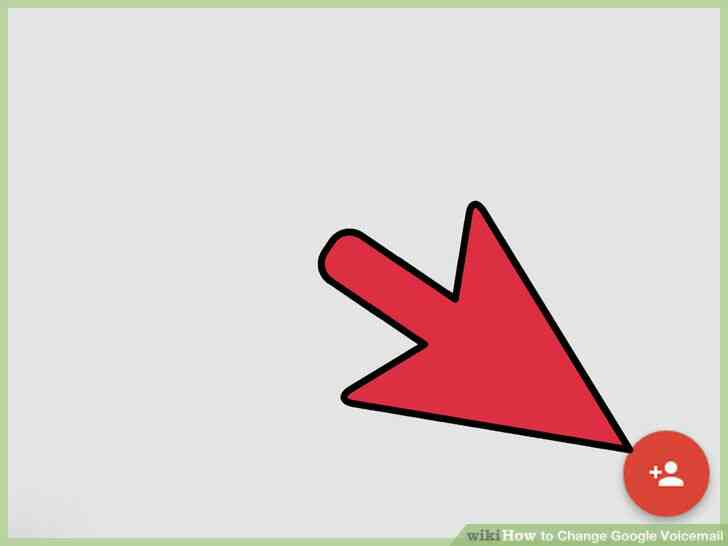
5
@@_
@@Establecer un nuevo correo de voz para el grupo. Para elegir un pre-grabado de correo de voz, haga clic en el menú desplegable bajo 'Cuando la gente en este grupo va a correo de Voz' de la sección para ver una lista de saludos que usted ha registrado. Desplácese por la lista y haga clic en el que usted desea utilizar. Completar el proceso haciendo clic en el botón 'Guardar' en la parte inferior de la página.
- Para grabar un saludo nuevo, haga clic en el 'Registro de correo de voz nuevo' botón. La Voz de Google, luego de la llamada en el teléfono de reenvío. Tomará un par de segundos antes de que su teléfono suene. Recoger la llamada, y grabar su saludo de correo de voz cuando se le solicite. De Voz de Google, a continuación, automáticamente guardar y establecer la grabación para que el grupo una vez que finaliza la llamada.
Como Cambiar el correo de Voz de Google
Google Voice es un correo de voz o en el telefono de servicio de gestion desarrollado por Google Inc. La Voz de Google, los usuarios pueden configurar sus numeros de telefono con su numero de Google Voice para que puedan anillo a la vez con su numero de Google Voice recibe una llamada. Los usuarios tambien pueden optar por responder a las llamadas en la configuracion del telefono o a traves de la app web. La mejor parte es que no solo se puede cambiar de correo de Voz de Google, usted puede personalizar correo de voz saludos para los individuos y los grupos. Todo es facil de hacer.
Medidas
@@_
@@
el Metodo 1
el Cambio de correo de Voz
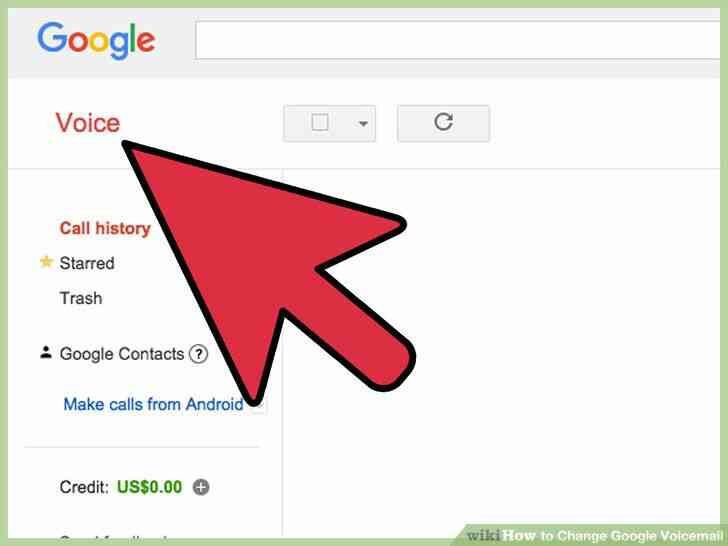
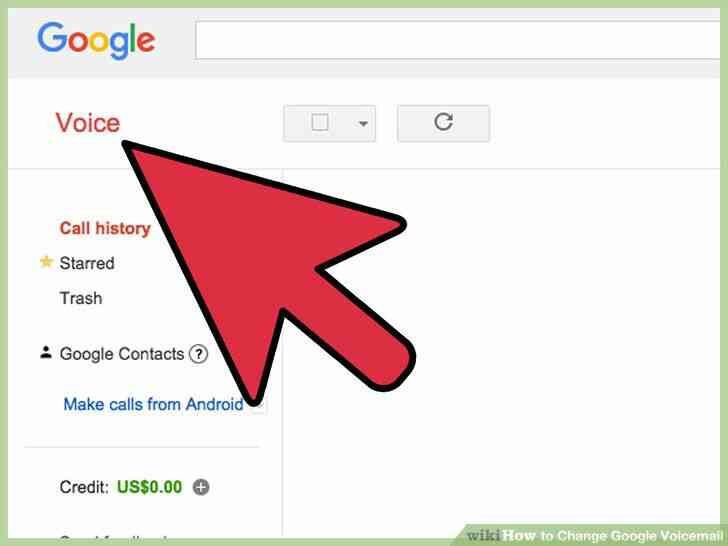
1
@@_
@@iniciar Sesion en Google Voice. Visita el Google Voice sitio web, introduzca su correo electronico de Google y la direccion en los campos de texto. Haga clic en el azul 'Sign in' boton para proceder a su cuenta de Google Voice.
- tenga en cuenta que si ya ha iniciado sesion en cualquiera de los productos de Google, como Gmail o YouTube, Google no le pedira que inicie sesion de nuevo. Esto es debido a que Google ha hecho posible que los usuarios utilizar la misma cuenta en todos sus productos.
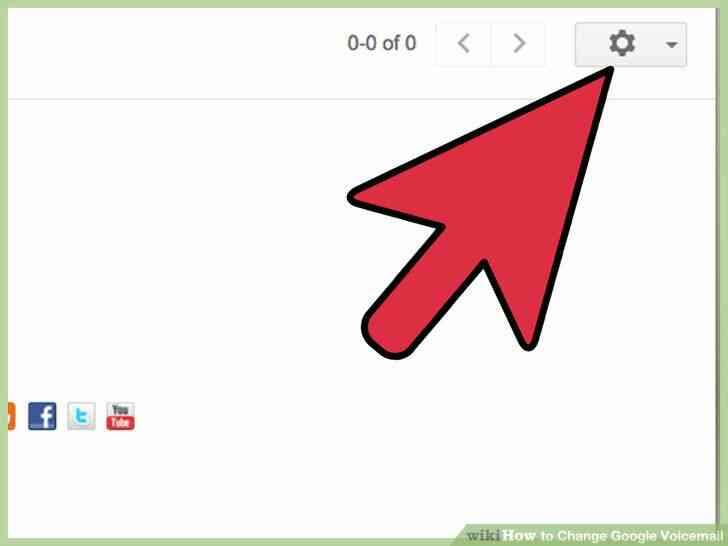
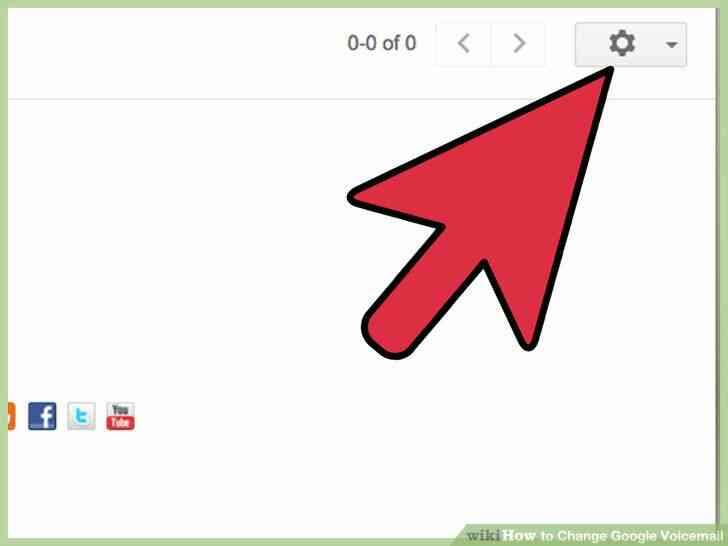
2
@@_
@@haga Clic en el icono de engranaje. Este icono se encuentra en la esquina superior derecha de la Voz de Google de la pagina. Una vez que usted haga clic en el icono, de un menu desplegable que aparece.
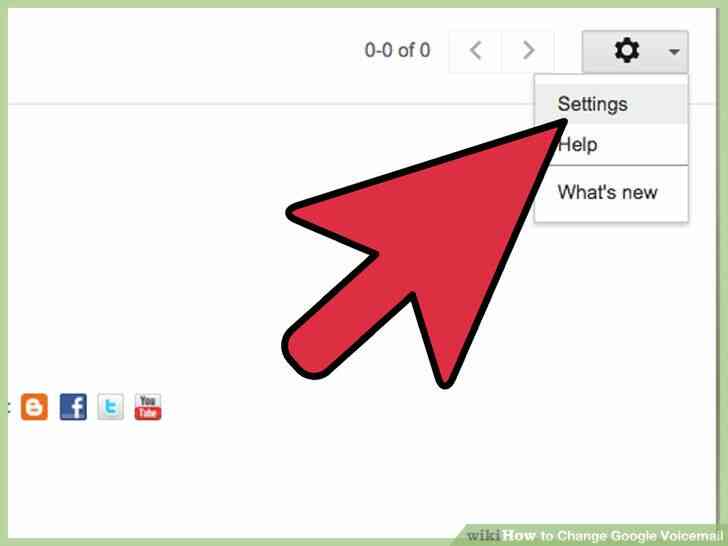
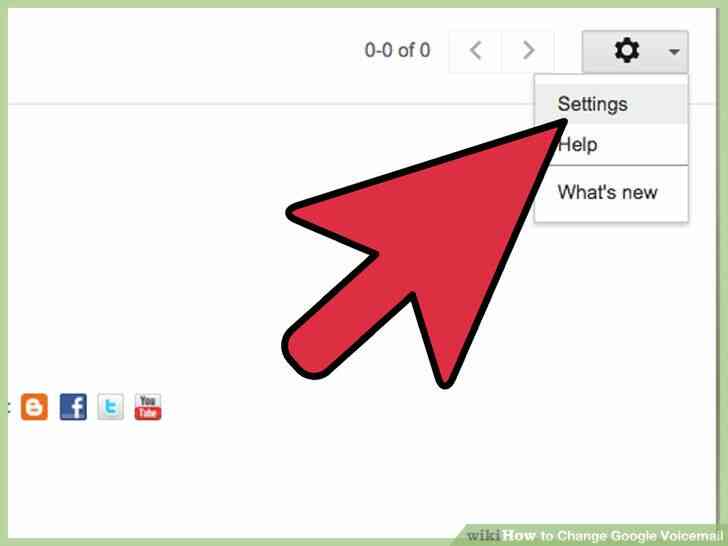
3
@@_
@@Seleccione 'Configuracion' en el menu de opciones. Esto le dirigira a la pagina de Configuracion.
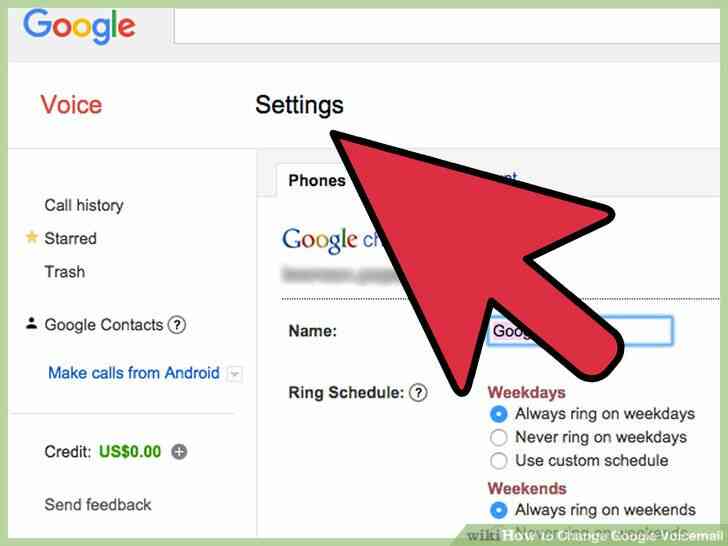
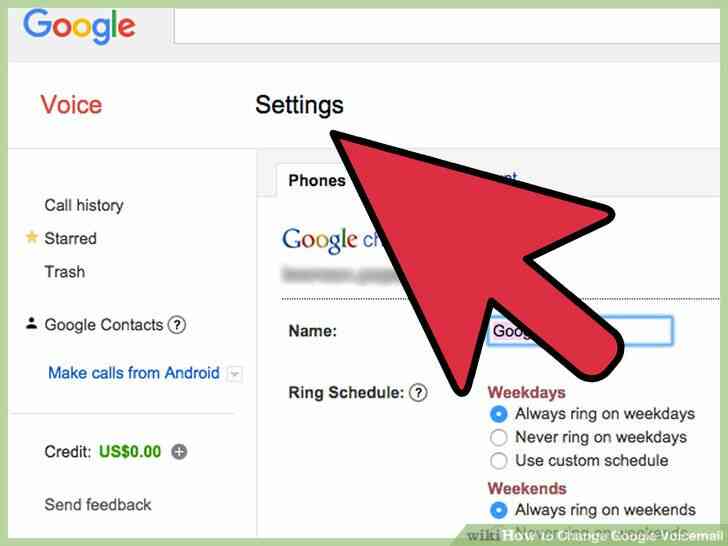
4
@@_
@@haga Clic en el 'correo de Voz-el Texto' boton. El boton es de color azul y en la parte superior central de la pagina, y va directo al correo de Voz y de Texto de la pagina de configuracion.
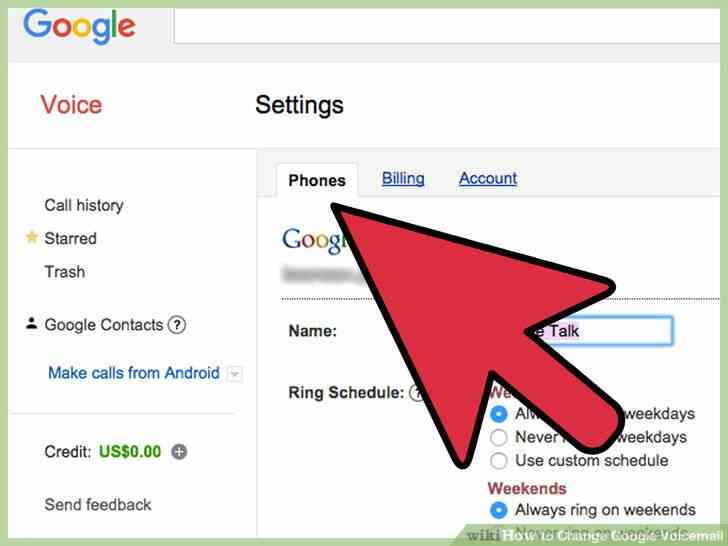
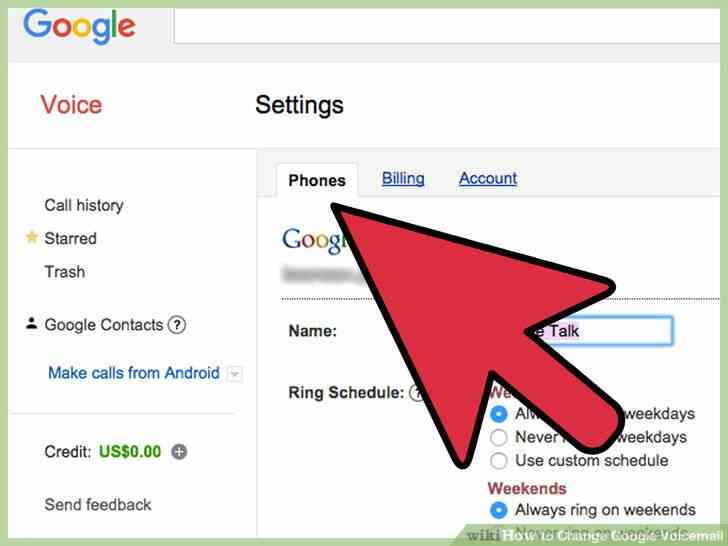
5
@@_
@@haga Clic en 'Grabar Nuevo Saludo' en el Saludo de correo de Voz seccion. Aparecera una ventana emergente que le pedira que ingrese el nombre de la saludo.
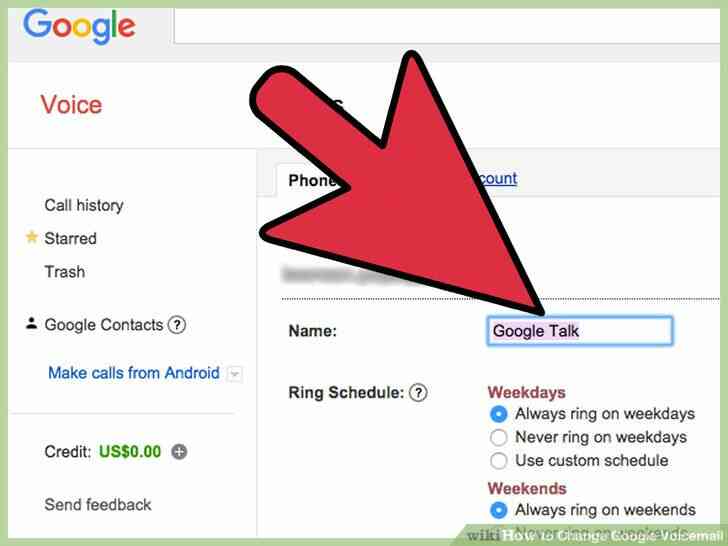
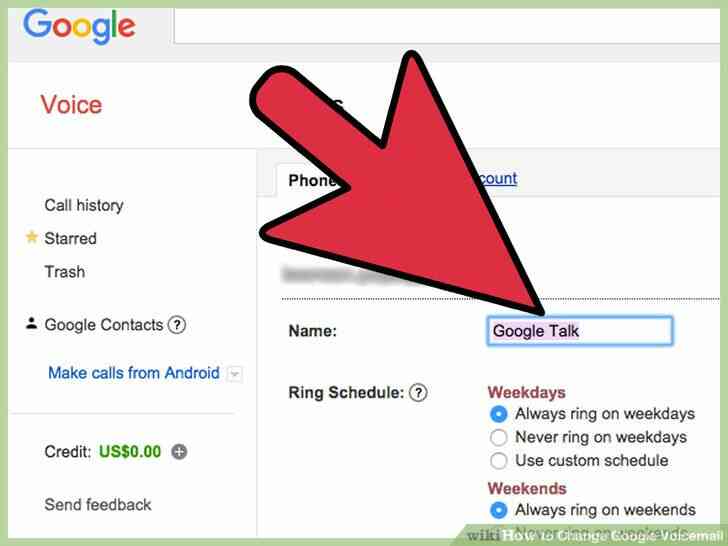
6
@@_
@@Escriba el nombre para el saludo que va a grabar. Hacer esto en el campo de texto del area de la ventana emergente y haga clic en 'Continuar' una vez que haya terminado. Esto abrira un Registro de cuadro de Saludo.
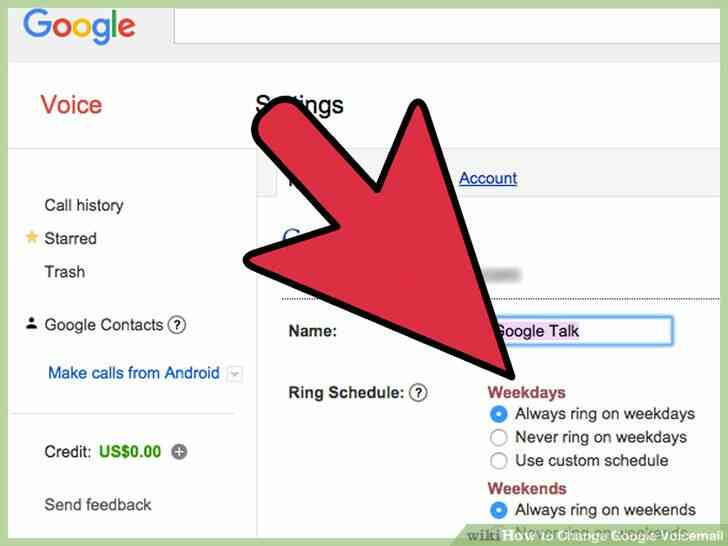
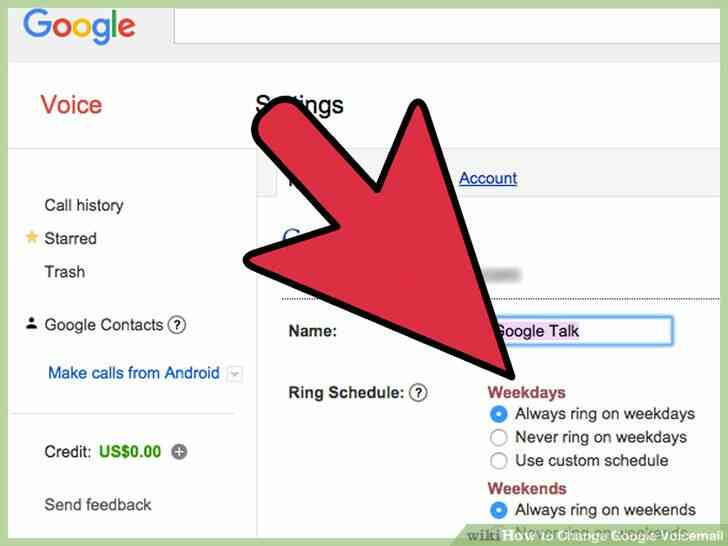
7
@@_
@@Seleccione reenvio de telefonos. En el cuadro de Saludo, vera un 'Telefono para que suene' opcion. Haga clic en la flecha hacia abajo y de un menu desplegable que aparecera. Seleccione el reenvio de telefonos donde la Voz de Google, usted recibira una llamada para grabar su mensaje. Las opciones son dos: o tu Google Talk o el numero de su movil.
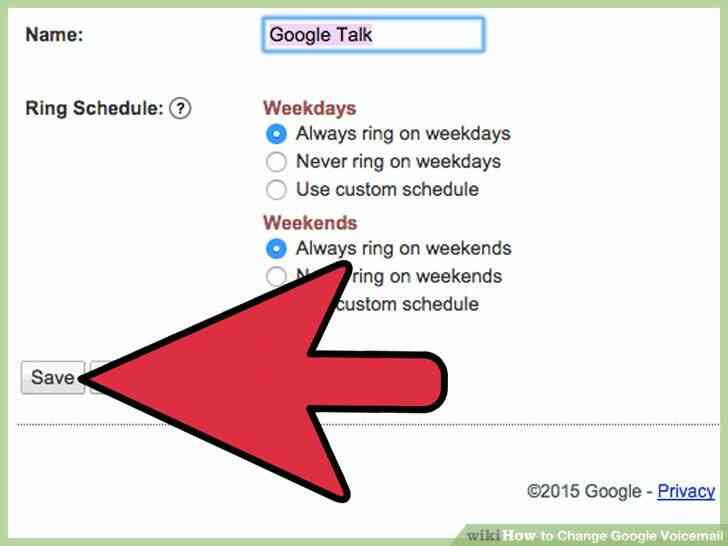
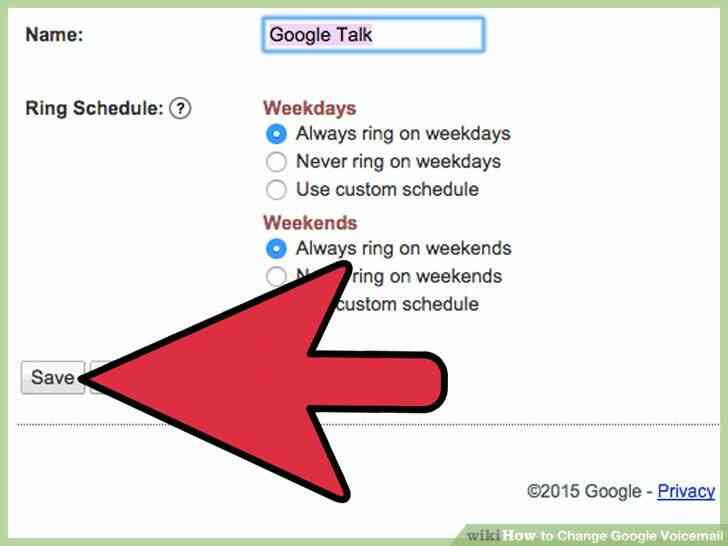
8
@@_
@@haga Clic en 'Conectar'. Una vez que haya seleccionado el telefono suene, haga clic en el boton 'Conectar' en la parte inferior del cuadro de Saludo. La Voz de Google, luego de la llamada en el telefono de reenvio de que usted haya seleccionado. Esperar la llamada. Tomara un par de segundos antes de que su telefono suene.
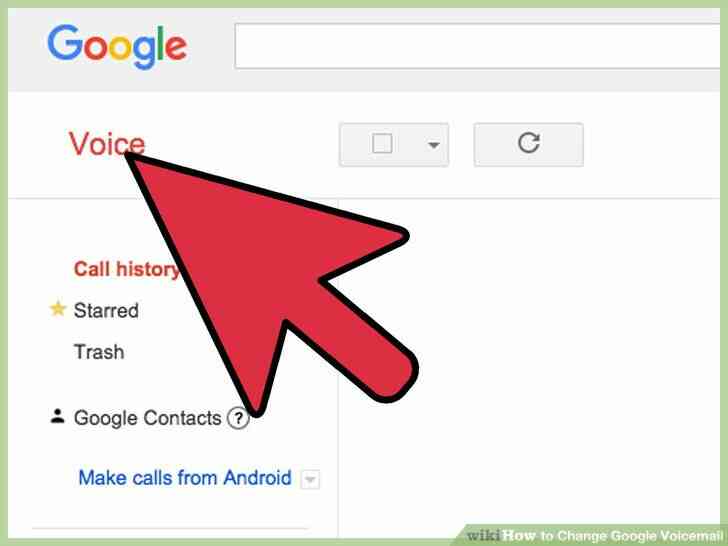
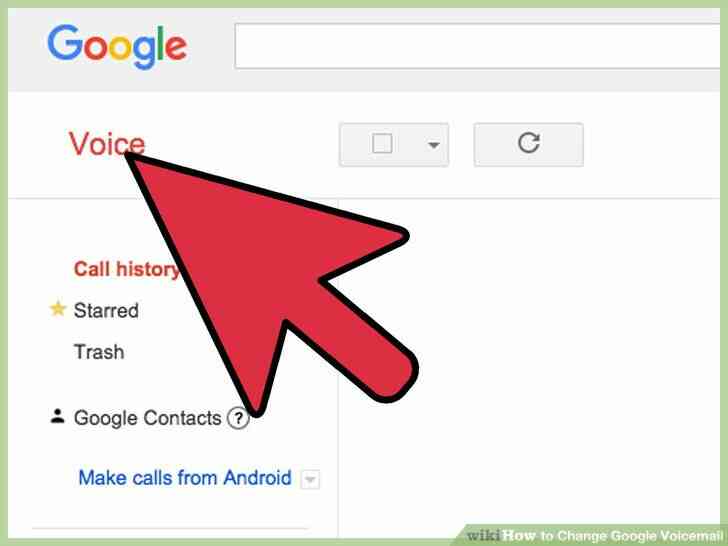
9
@@_
@@Grabar el nuevo saludo. Recoger la llamada y empezar a grabar el nuevo saludo de correo de voz cuando se le solicite. De Voz de Google, a continuacion, automaticamente guardar la grabacion una vez que finaliza la llamada.
- ahora puede cerrar el cuadro de Saludo haciendo clic en la X en la esquina superior derecha de la caja.
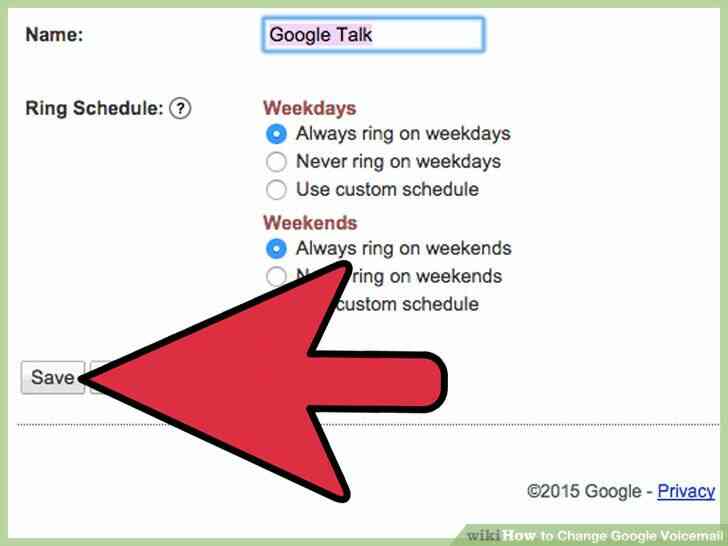
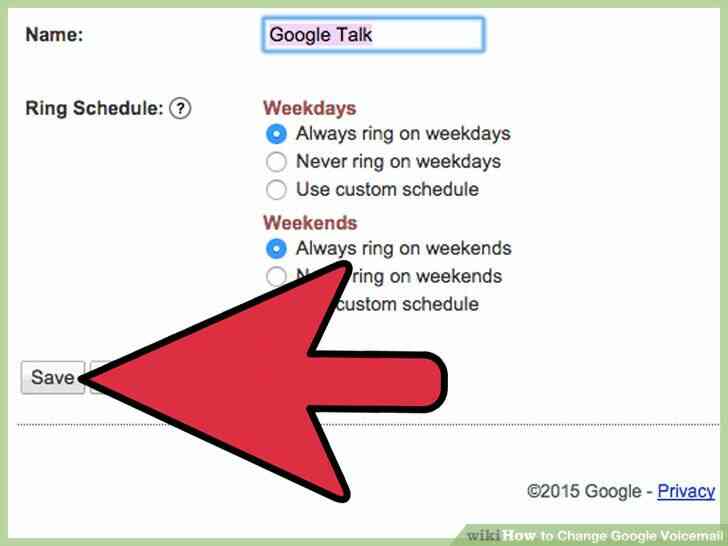
10
@@_
@@programar sus grabaciones como la de buzon de voz predeterminado. Vaya al correo de Voz y Saludo, bajo la opcion 'correo de Voz-el Texto' ficha para configurar su correo de voz como predeterminado. Esto se logra haciendo clic en la flecha desplegable junto a 'Grabar nuevo saludo', a continuacion, hacer clic en el nombre de la nueva grabacion.
- una Vez que haya terminado, guarde los cambios haciendo clic en 'Guardar' en la parte inferior.
@@_
@@
el Metodo 2
Grabar un Saludo Personalizado para una persona
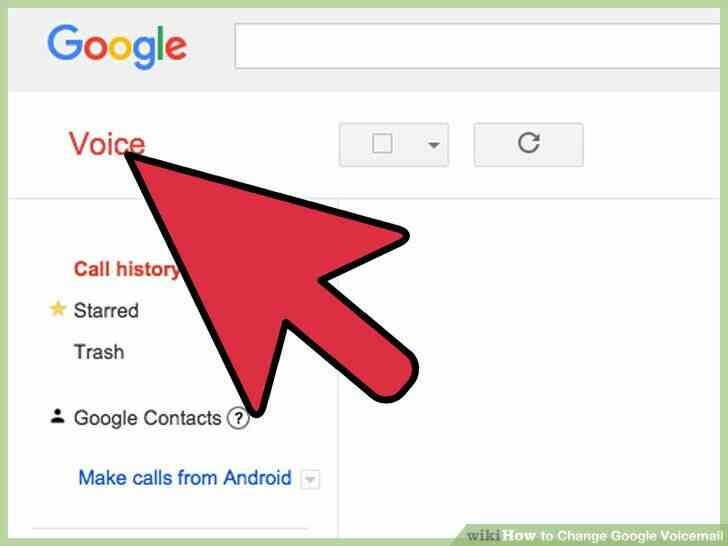
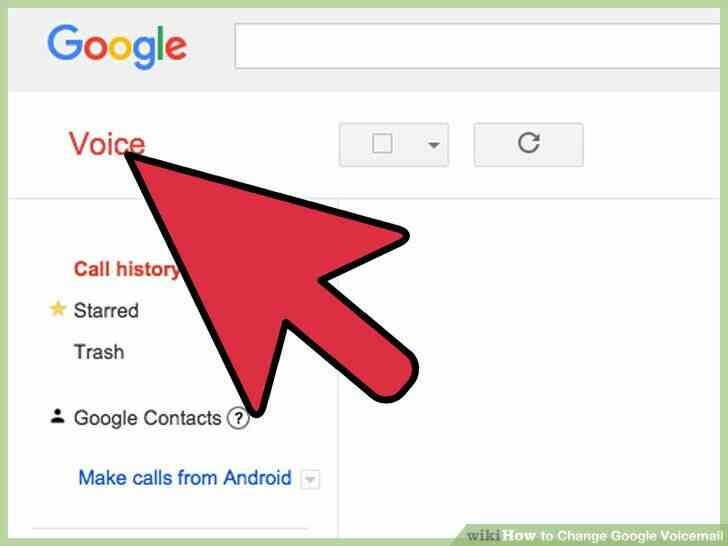
1
@@_
@@iniciar Sesion en Google Voice. Visita el Google Voice sitio web, introduzca su correo electronico de Google y la direccion en los campos de texto. Haga clic en el azul 'Sign in' boton para proceder a su cuenta de Google Voice.
- tenga en cuenta que si ya ha iniciado sesion en cualquiera de los productos de Google, como Gmail o YouTube, Google no le pedira que inicie sesion de nuevo. Esto es debido a que Google ha hecho posible que los usuarios utilizar la misma cuenta en todos sus productos.
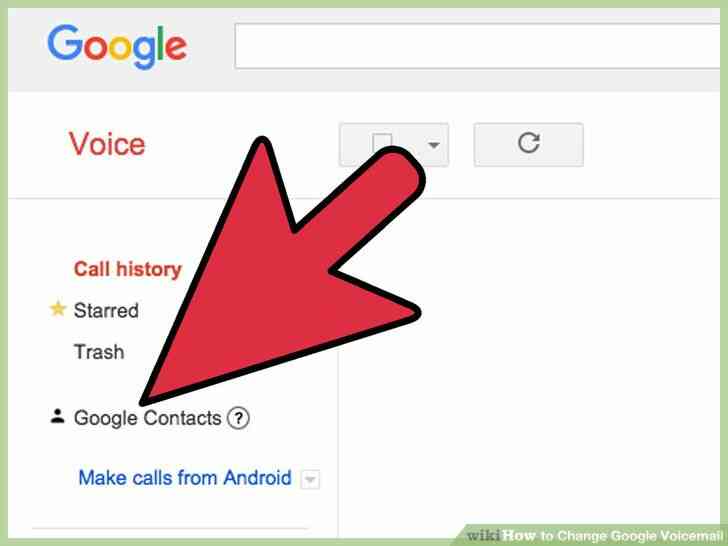
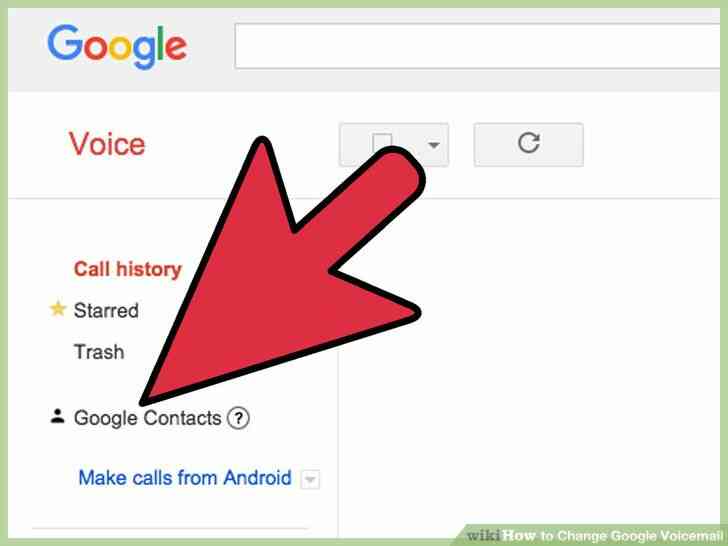
2
@@_
@@Seleccione 'Contactos'. En el lado izquierdo de la pagina hay una pestaña de Contactos. Haga clic en el para ver los contactos guardados. Estos contactos se mostrara en el centro de la pantalla.
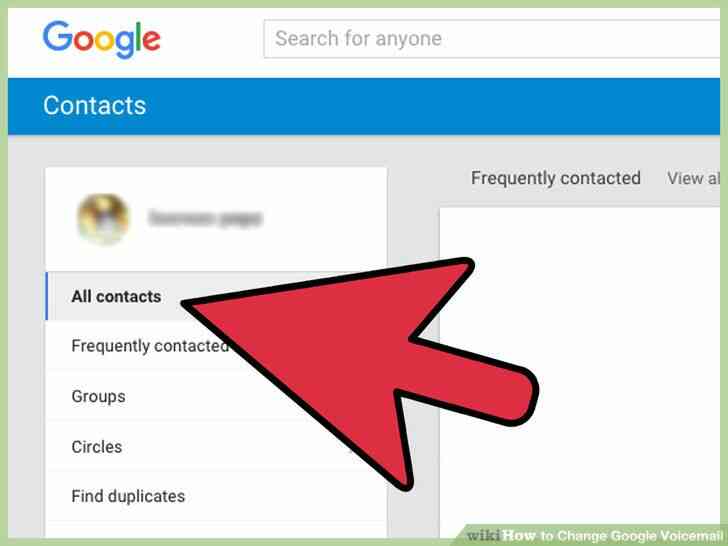
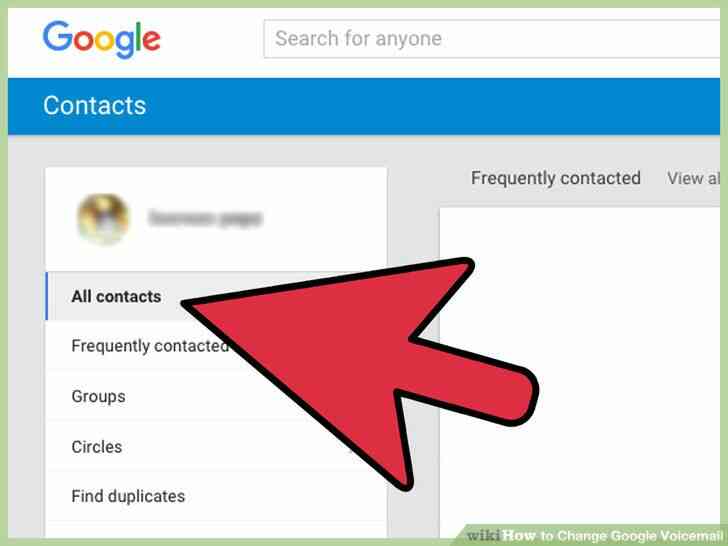
3
@@_
@@Seleccione el nombre del contacto de la persona que te gustaria personalizar un mensaje de voz. Usted puede hacer esto por el hecho de marcar la casilla de verificacion junto al nombre del contacto. Inmediatamente, una ventana emergente aparecera con el nombre del contacto seleccionado con la funcion de Llamada de Contacto, Contacto de SMS, y la Edicion de Google de correo de Voz opciones.
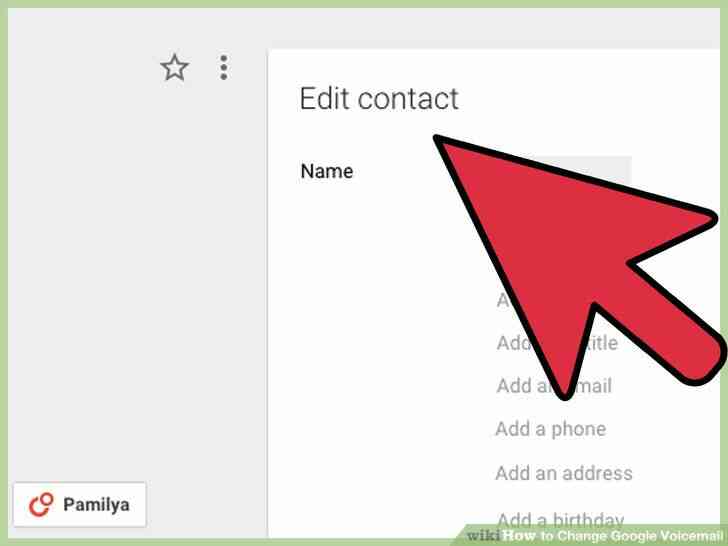
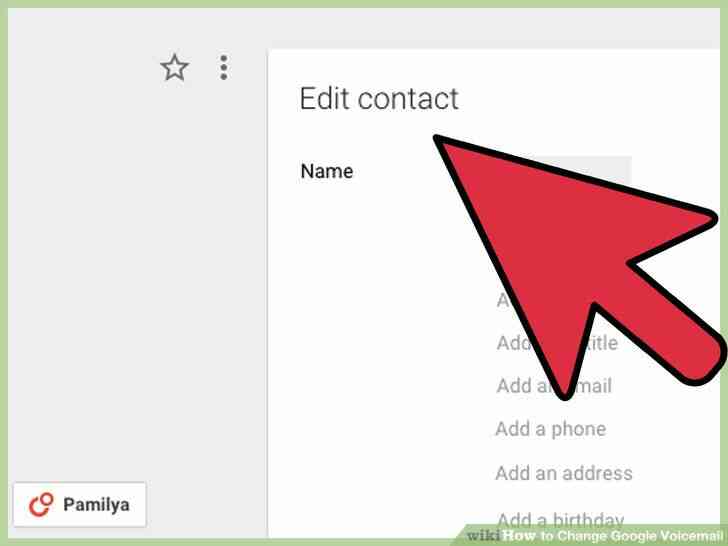
4
@@_
@@haga Clic en 'Editar Google de correo de Voz' opcion. Esto te llevara a la pantalla para elegir el buzon de voz. Bajo el 'Cuando este contacto va al buzon de Voz' seccion, usted puede elegir un pre-grabados en el buzon de voz o usted puede grabar un nuevo saludo de correo de voz.
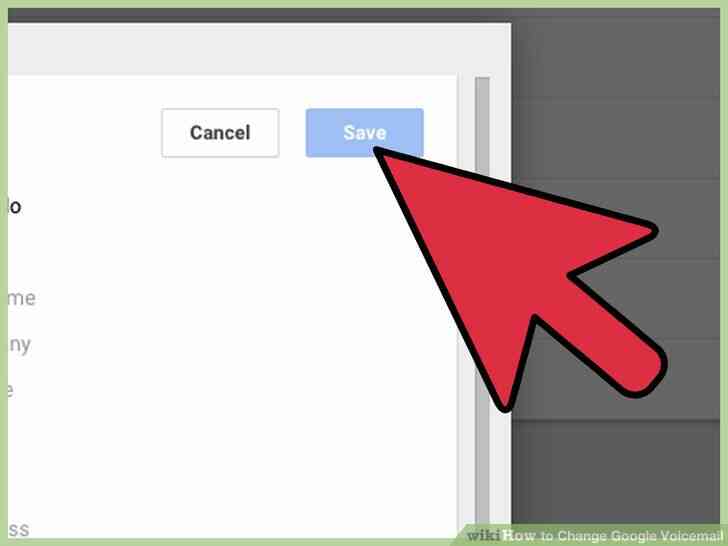
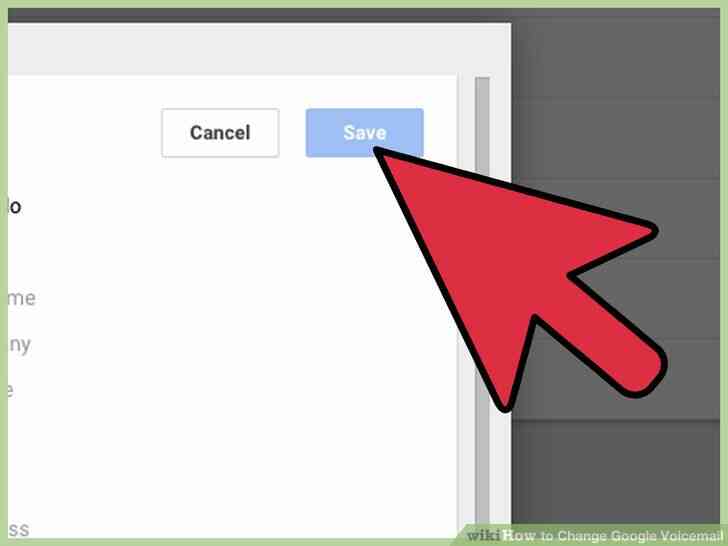
5
@@_
@@Establecer un nuevo correo de voz para el individuo. Para elegir un pre-grabado de correo de voz, haga clic en el menu desplegable bajo 'Cuando este contacto va al buzon de Voz' de la seccion para ver una lista de saludos que usted ha registrado. Desplacese por la lista y haz clic en tu preferido saludo a tenerlo configurado. Completar el proceso haciendo clic en el boton 'Guardar' en la parte inferior de la pagina.
- Para grabar un saludo nuevo, haga clic en el 'Registro de correo de voz nuevo' boton. La Voz de Google, luego de la llamada en el telefono de reenvio. Tomara un par de segundos antes de que su telefono suene. Recoger la llamada, y grabar su saludo de correo de voz cuando se le solicite. De Voz de Google, a continuacion, automaticamente guardar y establecer la grabacion para que el contacto una vez que finaliza la llamada.
@@_
@@
Metodo 3
la Personalizacion de un Saludo de correo de Voz para un Grupo


1
@@_
@@iniciar Sesion en Google Voice. Visita el Google Voice sitio web, introduzca su correo electronico de Google y la direccion en los campos de texto. Haga clic en el azul 'Sign in' boton para proceder a su cuenta de Google Voice.
- tenga en cuenta que si ya ha iniciado sesion en cualquiera de los productos de Google, como Gmail o YouTube, Google no le pedira que inicie sesion de nuevo. Esto es debido a que Google ha hecho posible que los usuarios utilizar la misma cuenta en todos sus productos.
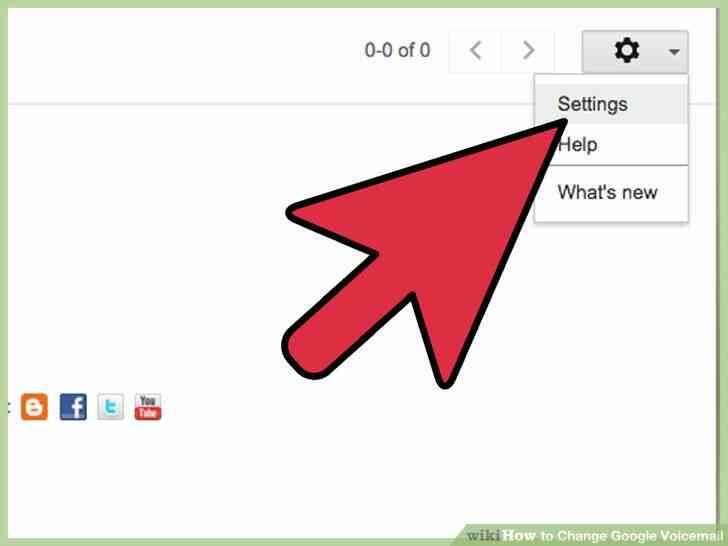
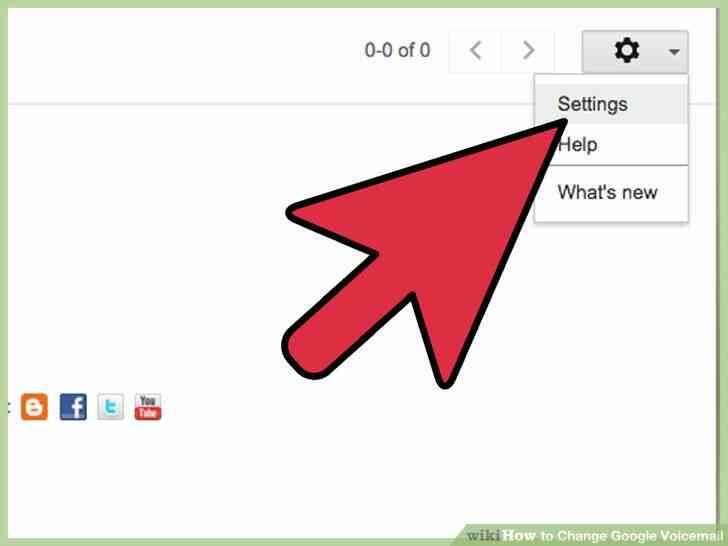
2
@@_
@@Abra el menu de Configuracion. Haga clic en el icono de engranaje en la esquina superior derecha de la Voz de Google de la pagina. Una vez que usted haga clic en el icono, de un menu desplegable que aparece. Desde las opciones de este menu, seleccione 'Configuracion' para acceder a la pagina de Configuracion.
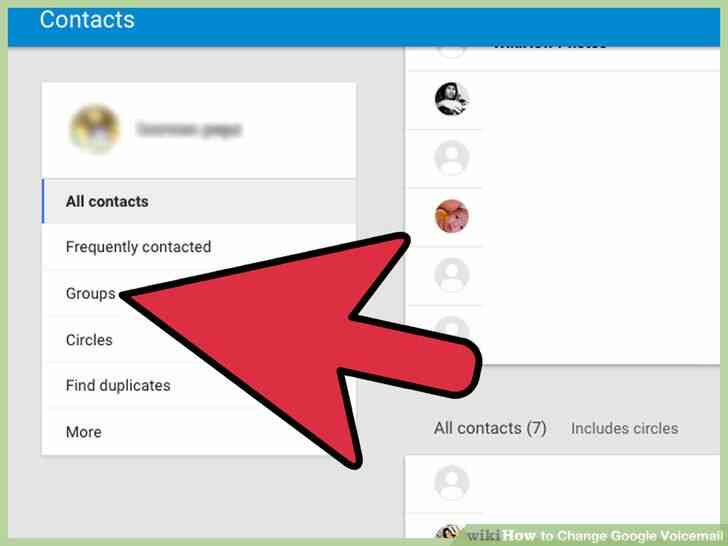
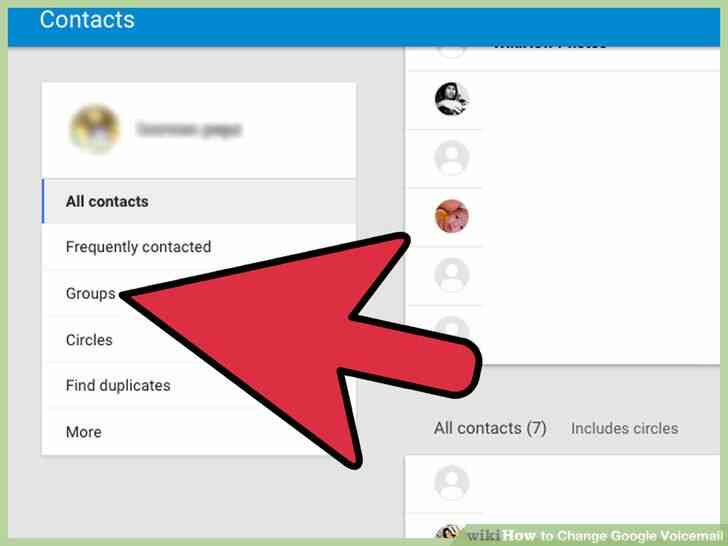
3
@@_
@@Seleccione la pestaña Grupos en la parte superior de la pagina. Esto le dirigira a una pantalla que muestra los grupos. Debajo de cada nombre de grupo es un boton 'Editar'.
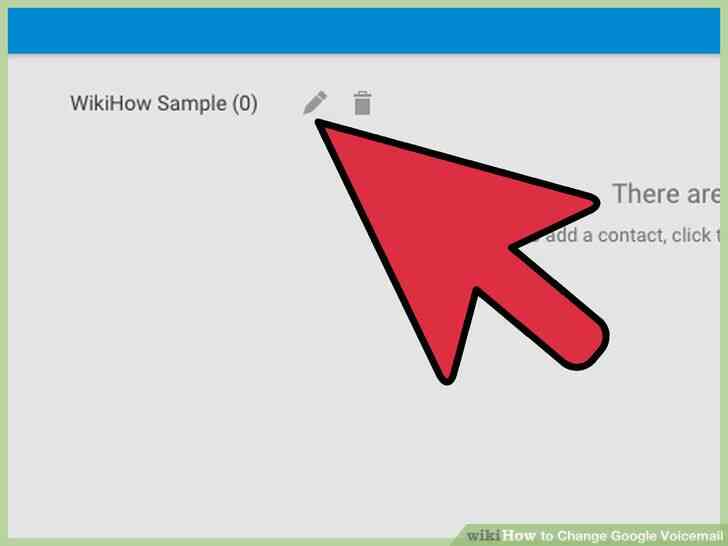
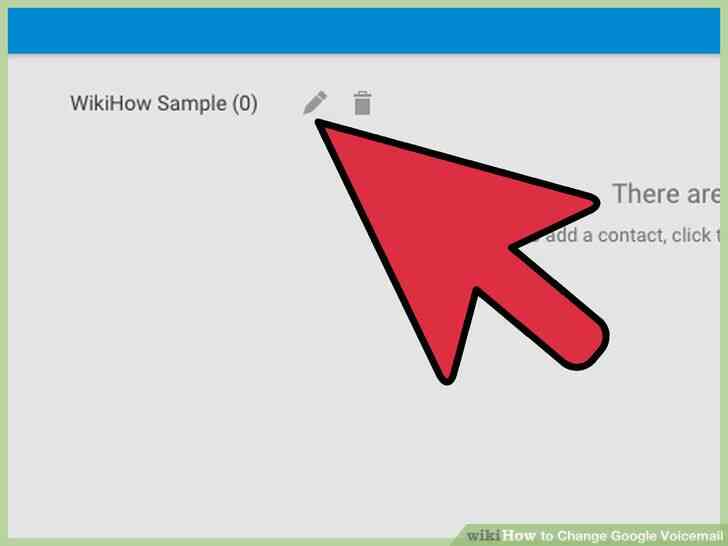
4
@@_
@@Editar un grupo. Ir a el grupo desea fijar el saludo para el, y haga clic en su boton 'Editar'. Esto te llevara a la pantalla para elegir el buzon de voz. Bajo el 'Cuando la gente en este grupo va a correo de Voz' seccion, usted puede elegir un pre-grabados en el buzon de voz o usted puede grabar un nuevo saludo de correo de voz.
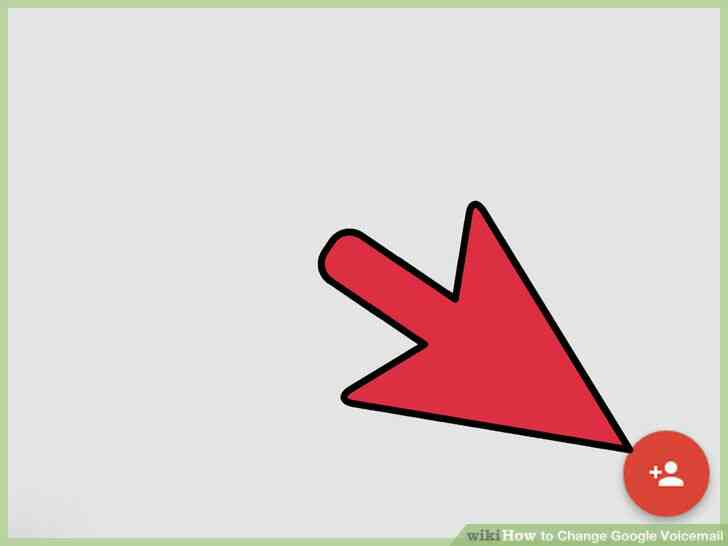
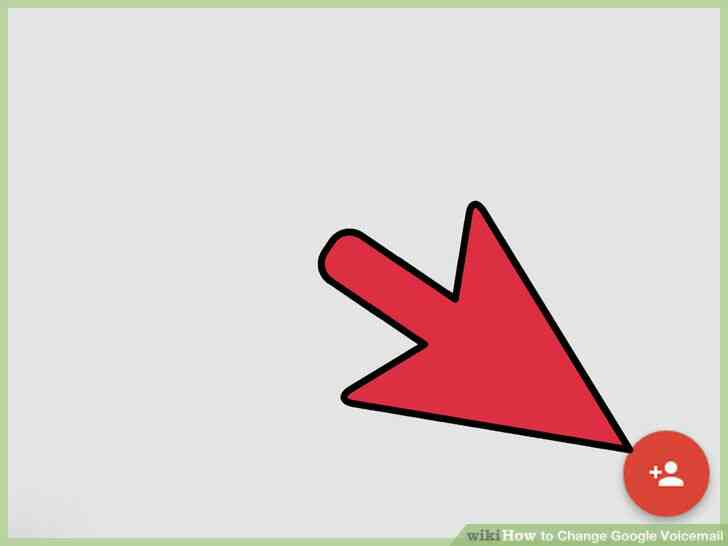
5
@@_
@@Establecer un nuevo correo de voz para el grupo. Para elegir un pre-grabado de correo de voz, haga clic en el menu desplegable bajo 'Cuando la gente en este grupo va a correo de Voz' de la seccion para ver una lista de saludos que usted ha registrado. Desplacese por la lista y haga clic en el que usted desea utilizar. Completar el proceso haciendo clic en el boton 'Guardar' en la parte inferior de la pagina.
- Para grabar un saludo nuevo, haga clic en el 'Registro de correo de voz nuevo' boton. La Voz de Google, luego de la llamada en el telefono de reenvio. Tomara un par de segundos antes de que su telefono suene. Recoger la llamada, y grabar su saludo de correo de voz cuando se le solicite. De Voz de Google, a continuacion, automaticamente guardar y establecer la grabacion para que el grupo una vez que finaliza la llamada.
Cómo Cambiar el correo de Voz de Google
By Consejos Y Trucos
Google Voice es un correo de voz o en el teléfono de servicio de gestión desarrollado por Google Inc. La Voz de Google, los usuarios pueden configurar sus números de teléfono con su número de Google Voice para que puedan anillo a la vez con su número de Google Voice recibe una llamada. Los usuarios también pueden optar por responder a las llamadas en la configuración del teléfono o a través de la app web. La mejor parte es que no sólo se puede cambiar de correo de Voz de Google, usted puede personalizar correo de voz saludos para los individuos y los grupos. Todo es fácil de hacer.